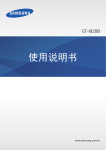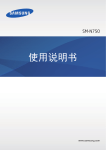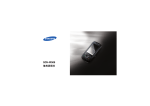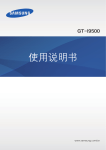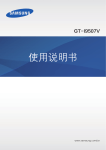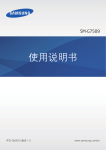Download Samsung Galaxy TabQ 7.0 用户手册
Transcript
SM-T2519 使用说明书 www.samsung.com/cn 关于本说明书 本设备采用三星的高科技和高标准,旨在提供优质的移动通信和娱乐体验。本使用 说明书专门用于详细介绍设备的功能与特性。 • 使用本设备之前,请先阅读本说明书,以确保安全和正确使用。 • 说明基于设备的默认设置。 • 图像和屏幕截图可能与实际产品的外观不同。 • 有关最新版本的说明书,请参阅三星网站 www.samsung.com/cn。 • CPU 和内存占用率较高的内容 (优质内容) 会影响设备的整体性能。取决于设 备的规格及其所使用的环境,与该内容相关的应用程序可能无法正常工作。 • 可用功能和附加服务可能因设备、软件或服务提供商而异。 • 应用程序及其功能可能因国家、地区或硬件规格而异。对于由三星以外的提供 商应用程序造成的性能问题,三星概不负责。 • 对于因编辑注册表设置或修改操作系统软件而导致的性能问题或不兼容性,三 星概不负责。尝试自定义操作系统可能导致设备或应用程序无法正常工作。 • 本设备中提供的软件、声源、墙纸、图像及其他媒体被授权为有限使用。将这 些资料引用并使用于商业或其他用途,是违反版权法的行为。对于非法使用媒 体导致的法律问题,用户应负全责。 • 收发信息、上传和下载、进行自动同步、使用部分应用程序或使用定位服务可 能会产生其他费用。如欲避免产生额外费用,请选择合适的数据收费计划。有 关详细信息,请联系服务提供商。 2 关于本说明书 • 设备随附的默认应用程序随时可能更新,并可能在未经事先通知的情况下撤消 支持。如您对随设备附带的应用程序有疑问,请联系三星服务中心。对于用户 安装的应用程序,请联系服务提供商。 • 修改设备的操作系统或安装非官方来源的软件,可能会导致设备发生故障并损 坏或丢失数据。这些操作违反三星许可协议,并将使您的保修失效。 指示符图标 警告:可能伤及自己或他人的情况。 注意:可能损坏您的设备或其他设备的情况。 提示:注释、使用提示或附加信息。 版权 版权 © 2014 Samsung Electronics 本说明书受国际版权法保护。 未经 Samsung Electronics 事先书面许可,不得以任何形式或方式 (电子或机械) 复制、分发、转译或传播本说明书中的任何内容,包括影印、录制或存储在任何信 息存储器和检索系统中。 商标 • SAMSUNG 和 SAMSUNG 徽标是 Samsung Electronics 的注册商标。 • Bluetooth® 是 Bluetooth SIG, Inc. 在全球的注册商标。 • 其他所有商标和版权的所有权归各自所有者所有。 3 目录 入门指南 6 7 8 9 12 14 16 16 17 17 17 18 31 32 33 33 34 36 37 37 38 40 设备部位图 按键 包装内容 安装 UIM 或 SIM 卡和电池 为电池充电 插入存储卡 打开或关闭设备 握持设备 锁定和解锁设备 调整音量 切换到静音模式 使用 UIM 或 SIM 双卡 通信 41 45 49 50 51 基本功能 19 20 23 24 25 27 28 30 应用程序屏幕 使用应用程序 帮助 单手操作 输入文本 连接至 WLAN 设置账户 传输文件 保护设备安全 升级设备 指示符图标 使用触摸屏 控制动作 手掌动作 启动多窗口 通知 主屏幕 锁定屏幕 手机 联系人 信息 电子邮件 ChatON Web 和网络 52 互联网 53 蓝牙 54 Group Play 4 目录 55 NFC 56 S Beam 80 下载列表 80 数据备份 媒体 设定 57 59 65 69 81 81 86 92 95 音乐 照相机 相册 视频 应用程序 关于设定 连接 设备 控制 一般 70 三星应用商店 服务提供商应用程序 实用程序 国际漫游功能 71 72 73 75 75 76 78 78 79 79 备忘录 S日历 时钟 计算器 词典 录音机 S 即时译 S Voice 搜索 文件管理 故障排除 通知 5 入门指南 设备部位图 话筒 距离/光线传感器 听筒 前置照相机镜头 电源键 音量键 触摸屏 主屏幕键 返回键 选项键 话筒 多功能插口 耳机插口 GPS 天线 后置照相机镜头 闪光灯 电池盖 主天线 扬声器 6 入门指南 • 请勿用手或其他物体盖住天线区域。否则可能会导致连接问题或消耗电 池电量。 • 请勿使用屏幕保护装置。否则会导致传感器故障。 • 请勿让水接触触摸屏。触摸屏在潮湿环境中或接触到水时可能发生故障。 按键 按键 功能 • 按住以打开或关闭设备。 电源 选项 主屏幕 • 如果设备出现致命错误、挂断或死机,请同时按住电 源键+音量下键超过 7 秒以重启设备。 • 按下以锁定设备或打开屏幕。触摸屏关闭时,设备将 进入锁定模式。 • 按下以打开当前屏幕上可用的选项列表。 • • 在主屏幕上按住以启动搜索。 按下以返回到主屏幕。 • 按住以打开最近应用程序的列表。 返回 • 按下以返回到上一个屏幕。 音量 • 按下以调整设备音量。 7 入门指南 包装内容 检查产品包装盒中是否有以下物品: • 设备 • 电池 • 快速入门指南 • 设备随附的物品和可用配件可能会因所在地区或服务提供商而异。 • 随附的物品专为本设备设计,可能与其他设备并不兼容。 • 可以向本地三星零售商购买其他配件。购买前请确保它们与设备兼容。 • 其他配件可能与您的设备并不兼容。 • 只可使用经过三星许可的配件。使用未经许可的配件所造成的故障不属 保修服务范畴。 • 是否提供所有配件完全取决于制造公司。有关可用配件的更多信息,请 参阅三星网站。 8 入门指南 安装 UIM 或 SIM 卡和电池 插入移动电话服务提供商提供的 UIM 或 SIM 卡,以及随附的电池。 本设备仅可使用 microUIM 和 microSIM 卡。 1 取下电池盖。 取下电池盖时,小心不要弄伤指甲。 请勿过度弯曲或扭转电池盖。否则会损坏电池盖。 2 使金色触点面朝下,插入 UIM 或 SIM 卡。 将 microUIM 卡插入中国电信插槽 ( 1 ),将 microSIM 卡插入 GSM 插槽 ( 2 )。 9 入门指南 • 请勿取下盖住天线的保护带,否则会损坏天线。 • 请勿将存储卡插入 UIM 卡插槽中。如果存储卡不小心卡在 UIM 卡插槽 中,请联系三星服务中心取出存储卡。 • 小心不要丢失或让他人使用 UIM 或 SIM 卡。对于卡丢失或被盗所造成的 任何损害或不便,三星概不负责。 3 插入电池。 2 1 4 装回电池盖。 10 入门指南 取出 UIM 或 SIM 卡和电池 1 取下电池盖。 2 卸下电池。 3 取出 UIM 或 SIM 卡。 11 入门指南 为电池充电 首次使用前,先用充电器为电池充电。 仅使用三星许可的 USB 电源适配器、电池和 USB 数据线。未经许可的 USB 电源适配器或 USB 数据线会导致电池爆炸或损坏设备。 • 电池电量不足时,电池图标显示为空。 • 如果电池完全放电,连接充电器时,设备将无法立即开启。开启设备前, 让耗尽的电池先充电几分钟。 • 如果同时使用多个应用程序、使用网络应用程序或需要连接另一设备的应 用程序,电池电量会消耗更快。为避免断开网络或在数据传输期间断电, 应在电池完全充电后使用这些应用程序。 用充电器充电 将 USB 数据线一端连接到 USB 电源适配器,将 USB 数据线另一端插入多功能插 口,然后将 USB 电源适配器插入标准电源插座中。 充电器连接不当可能会导致设备严重损坏。因误操作造成的任何损坏不涵盖 在保修范围内。 12 入门指南 • 虽然在充电时可以使用设备,但这可能会延长电池完全充电的时间。 • 如果在充电时电源电压不稳定,触摸屏可能无法正常工作。此时,可从 设备上拔下充电器。 • 设备在充电时会变热。这属于正常情况,不会影响设备的使用寿命或性 能。如果电池比平常更热,则充电器可能停止充电。 • 如果设备无法正常充电,请联系三星服务中心。 完全充电后,断开设备与充电器的连接。先从设备拔下充电器,然后从电源插座拔 下插头。 取下充电器前,请勿卸下电池。否则可能会损坏设备。 为节约电量,请在不使用时拔下 USB 电源适配器。USB 电源适配器不带 电源开关,因此在不使用时必须从电源插座拔下 USB 电源适配器以节约电 量。充电时,充电器应保持紧贴电源插座并易于拔插。 检查电池充电状态 在设备关闭的情况下为电池充电时,以下图标将显示当前电池充电状态: 充电中 已完全充电 13 入门指南 减少电池损耗 本设备提供了一些可助您节省电池电量的选项。通过自定义以下选项及取消后台运 行的功能,可以延长设备每次充电后的使用时间: • 在不使用设备时,可以通过按下电源键切换到锁定模式。 • 通过任务管理器关闭不必要的应用程序。 • 取消蓝牙功能。 • 取消 WLAN 功能。 • 取消应用程序的自动同步功能。 • 减少背景灯时间。 • 调低显示屏的亮度。 插入存储卡 本设备可使用容量最高为 64 GB 的存储卡。取决于存储卡制造商和类别,有些存 储卡可能与您的设备并不兼容。 • 有些存储卡可能与设备并不完全兼容。使用不兼容的存储卡可能会损坏设 备或存储卡,或损坏存储在卡中的数据。 • 正面朝上插入存储卡。 • 设备支持 FAT 和 exFAT 文件系统的存储卡。插入不同文件系统格式的存 储卡时,设备会要求重新格式化存储卡或不识别存储卡。 • 频繁写入和删除数据会缩短存储卡的使用寿命。 • 将存储卡插入设备时,存储卡的文件目录将出现在 SD memory card 文件夹中。 1 取下电池盖。 2 将金色触点面向下插入存储卡。 14 入门指南 3 将存储卡推入插槽中。 4 装回电池盖。 取出存储卡 取出存储卡前,先卸载存储卡以便安全取出。在主屏幕上,点击应用程序 → 设定 → 一般 → 存储 → 卸载SD卡。 1 取下电池盖。 2 取出存储卡。 3 装回电池盖。 请勿在设备传输或访问信息时取出存储卡。否则会导致数据丢失或损坏,或 损坏存储卡或设备。对于误用损坏的存储卡所造成的损失,包括数据丢失, 三星概不负责。 格式化存储卡 在电脑上格式化的存储卡可能与设备并不兼容。请在设备上格式化存储卡。 在主屏幕上,点击应用程序 → 设定 → 一般 → 存储 → 格式化SD卡 → 格式化SD 卡 → 全部删除。 格式化存储卡前,记住要将所有重要数据备份到设备。制造商保修服务不包 括因用户操作而导致的数据丢失。 15 入门指南 打开或关闭设备 首次启动设备时,按照屏幕提示设置设备。 按住电源键几秒钟以打开设备。 • 在限制使用无线设备的区域 (例如飞机上和医院里),请遵守所有张贴的警 告和授权人员的指示。 • 按住电源键,然后点击飞行模式禁用无线功能。 如欲关闭设备,按住电源键,然后点击关机。 握持设备 请勿用手或其他物体盖住天线区域。否则可能会导致连接问题或消耗电池电量。 16 入门指南 锁定和解锁设备 在不使用时,锁定设备以避免不必要的操作。按下电源键关闭屏幕并使设备进入锁 定模式。如果设备在一段指定的时间内没有使用,将会被自动锁定。 如欲解锁设备,按下电源键或主屏幕键,然后点住屏幕下方的解锁区域向任意方向 滑动手指。 调整音量 向上或向下按下音量键以调整铃声音量,或在播放音乐或视频时调整音量。 切换到静音模式 使用以下方法之一: • 按住电源键,然后点击静音或振动。 • 打开屏幕顶部的通知面板,然后点击声音或振动。 17 入门指南 使用 UIM 或 SIM 双卡 插入一张 UIM 卡和一张 SIM 卡时,可使用两个不同的网络。您可以在单个设备使 用两个电话号码或服务提供商。 激活 UIM 或 SIM 卡 在主屏幕上,点击应用程序 → 设定 → 连接 → UIM/SIM双卡设置。选择 UIM 或 SIM 卡,然后勾选激活。 如果两张卡都被激活,可以接收两张卡的电话和信息。一张卡处于通话时, 您可以接听另一张卡上的新来电。接听第二个来电时,第一个呼叫将会置于 保持状态。 更改 UIM 或 SIM 卡的显示名称和图标 在主屏幕上,点击应用程序 → 设定 → 连接 → UIM/SIM双卡设置。选择 UIM 或 SIM 卡, 点击 ,再点击名称或图标。 双卡切换 打开通知面板,然后选择一张卡,或点住其中一张卡,进入UIM/SIM双卡设置,然 后选择卡。 18 基本功能 指示符图标 屏幕顶部显示的图标提供有关设备状态的信息。下表中列出的图标为最常见的图 标。 图标 意义 无信号 信号强度 / 当前选择的 UIM 或 SIM 卡 漫游中 (在正常服务区外) 已连接 GPRS 网络 已连接 3G 网络 已连接 WLAN 已启动蓝牙功能 已启动 GPS 正在通话 未接来电 已连接至电脑 无 UIM 或 SIM 卡 新短信或彩信 已启动闹钟 已启动静音模式 已启动振动模式 已启动飞行模式 发生错误或需要注意 电池电量 19 基本功能 使用触摸屏 仅通过手指使用触摸屏。 • 禁止触摸屏接触其他电子设备。静电放电会导致触摸屏发生故障。 • 为避免损坏触摸屏,请勿使用尖利物体点触屏幕,或在指尖点触屏幕时 用力过猛。 设备无法识别靠近屏幕边缘的触摸输入,因为这部分不在触摸输入区域内。 手指姿势 点击 如欲打开应用程序、选择功能表项目、按下屏幕上的按钮或使用屏幕键盘输入字 符,用手指点击即可。 20 基本功能 点住 点击某一项目持续 2 秒以上以访问可用选项。 拖动 如欲将图标、缩略图或预览移至新位置,将其点住并拖至目标位置。 双击 在图像上双击以将某一部分放大。再次双击返回。 21 基本功能 滑动 在主屏幕或应用程序屏幕上向左或向右快速滑动以查看其他面板。向上或向下快速 滑动以查看网页或列表,例如联系人。 合拢 在图像上分开两指可将某一部分放大。合拢进行缩小。 22 基本功能 控制动作 可通过简单的动作轻松控制设备。 使用动作前,确保动作功能已启动。在主屏幕上,点击应用程序 → 设定 → 控制 → 动作,然后向右拖动动作开关并激活相关选项。 过度摇晃或敲击设备可能导致意外输入。请正确控制动作。 旋转屏幕 许多应用程序均可纵向或横向显示。旋转设备会导致显示屏自动调整,以适合新屏 幕的方向。 如欲防止显示屏自动旋转,打开通知面板,然后取消选择屏幕旋转。 • 有些应用程序不允许屏幕旋转。 • 有些应用程序会根据方向显示不同的屏幕。转至横向时,计算器将变成 科学计算器。 23 基本功能 静音/暂停 翻转设备以使铃声静音或暂停媒体播放 (使用扬声器时)。 手掌动作 使用手掌动作以通过触摸屏幕来控制设备。 使用动作前,确保手掌动作功能已启动。在主屏幕上,点击应用程序 → 设定 → 控 制 → 手掌动作,然后向右拖动手掌动作开关并激活各个选项。 截取屏幕 将手的侧面扫过屏幕捕获屏幕截图。图像保存在相册 → Screenshots 中。使用 有些应用程序时无法捕获屏幕截图。 24 基本功能 静音/暂停 用手掌覆盖屏幕可静音或暂停媒体播放 (使用扬声器时)。 启动多窗口 使用此功能以在屏幕上同时运行两个应用程序。 • 仅可运行多窗口面板上的应用程序。 • 此功能可能无法使用,具体取决于所在的地区或服务提供商。 如欲使用多窗口,在应用程序屏幕中,点击设定 → 设备 → 多窗口,然后向右拖动 多窗口开关。 使用多窗口面板 如欲显示多窗口面板,点住 。多窗口面板出现在左侧屏幕。选择一个应用程 序,然后将另一应用程序拖至新位置。如欲取消多窗口面板,再次点住 。 25 基本功能 向上或向下拖动应用程序窗口之间的圆圈以调整窗口的大小。 点击面板图柄以打开或关闭面板。多窗口面板打开时,点住面板图柄并将其向屏幕 的左侧或右侧边缘拖动以移动面板。如欲在多窗口面板关闭时移动面板图柄,请点 住面板图柄并上下拖动。 使用多窗口应用程序 使用多窗口应用程序时,请选择一个应用程序窗口,点击应用程序窗口之间的圆 圈,然后使用以下选项之一: • :在选定窗口中打开最近使用的应用程序列表。 • :在多窗口应用程序之间切换应用程序位置。 • :关闭应用程序。 创建配对窗口 使用此功能保存当前运行的多窗口应用程序组合。 在多窗口面板上,点击 → 新建,输入标题,然后点击确认。 26 基本功能 通知 通知图标会在屏幕顶部的状态栏上出现,以报告未接来电、新信息、日历事件、设 备状态等。从状态栏向下拖动以打开通知面板。滑动列表以查看其他提示。如欲关 闭通知面板,向上拖动屏幕底部的横条。 从通知面板中,可以查看设备的当前设置。向下拖动状态栏,然后点击 以下选项: 以使用 • WLAN:启动或取消 WLAN 功能。 • GPS:启动或取消 GPS 功能。 • 移动数据:启动或取消数据连接。 • 数据切换:在 CDMA 网络和 GSM 网络之间切换数据连接。 • CTWAP / CTNET:在 CTWAP 与 CTNET 之间切换接入点名称。 若选择卡槽二数据, 显示的名称将根据卡的类型而不同。 • 声音:启动或取消静音模式。可以将设备设置为振动或静音。 • 屏幕旋转:允许或防止旋转设备时界面旋转。 • 蓝牙:启动或取消蓝牙功能。 • 阅读模式:启动或取消阅读模式。在阅读模式中,设备可帮助您在夜间阅读时 保护眼睛。如欲选择要用于哪个应用程序,点击设定 → 设备 → 显示 → 阅读模 式。 • 阻止模式:启动或取消阻止模式。在阻止模式下,设备将阻止通知。如欲选择 将要阻止的通知,点击设定 → 设备 → 阻止模式。 • 省电模式:启动或取消省电模式。 • 多窗口:设置为使用多窗口。 • WLAN 热点:启动或取消 WLAN 热点分享功能。 • S Beam:启动或取消 S Beam 功能。 • NFC:启动或取消 NFC 功能。 • 免提模式:启动或取消免提模式。 • 智能休眠:启动或取消智能待机功能。 27 基本功能 • 同步:启动或取消应用程序的自动同步功能。 • 飞行模式:启动或取消飞行模式。 可用的选项可能会因所在地区或服务提供商而异。 如欲重新排列通知面板上的选项,打开通知面板,点击 将项目拖至其他位置。 → ,点住项目,然后 主屏幕 主屏幕是访问所有设备功能的起点。这里显示指示符图标、小组件、应用程序的快 捷方式及其他。 主屏幕可以具有多个面板。如欲查看其他面板,向左或向右滑动。 更改主屏幕模式 主屏幕具有标准和简易模式。在简易模式下,可以向主屏幕添加快捷方式,从而轻 松访问常用联系人、应用程序和设置。 如欲切换到简易模式,在主屏幕上,点击应用程序 → 设定 → 设备 → 简易模式, 然后向右拖动简易模式开关。 重新排列项目 添加应用程序图标 在主屏幕上,点击应用程序,点住应用程序图标,然后将其拖入面板预览。 添加项目 添加小组件、文件夹或面板以自定义主屏幕。 在主屏幕上点住空白区域,然后选择以下类别之一: • 应用程序和小组件:向主屏幕添加小组件或应用程序。 • 文件夹:创建新文件夹。 • 页面:添加新面板到主屏幕。 28 基本功能 移动项目 点住项目并将其拖至新位置。如欲将其移至另一面板,将其拖至屏幕一侧。 移除项目 点住项目并将其拖至出现在主屏幕顶部的回收站。回收站变红时,放开项目。 重新排列面板 添加新面板 点击 → 编辑页 → 。 移动面板 点击 → 编辑页,点住面板预览,然后将其拖至新位置。 移除面板 点击 → 编辑页,点住面板预览,然后将其拖至屏幕顶部的回收站。 设置墙纸 将存储在设备中的图像或照片设置为主屏幕的墙纸。 在主屏幕上,点击 → 设置墙纸 → 主屏,然后选择以下选项之一: • 动态墙纸:查看动态图像。 • 墙纸:查看墙纸图像。 • 天翼墙纸图库:查看天翼提供的墙纸图像。 • 相册:查看设备照相机拍摄的照片或从互联网下载的图像。 然后选择图像并点击设置墙纸。或者选择图像,通过拖动边框来调整图像大小,然 后点击完成。 29 基本功能 使用小组件 小组件是小型应用程序,可在主屏幕上提供便捷功能和信息。如欲使用小组件,将 其从小组件面板添加至主屏幕。 • 有些小组件连接至网络服务。使用基于网络的小组件可能会产生额外的 费用。 • 可用的小组件可能会因所在地区或服务提供商而异。 添加小组件至主屏幕 在主屏幕上,点击应用程序 → 小组件。在小组件面板上向左或向右滑动,然后点 住小组件以将其添加至主屏幕。将其放到想要的位置 (如需调整其大小,可拖动边 框,此功能仅限部分小组件),然后点击屏幕上的任意位置以保存小组件的位置。 锁定屏幕 锁定屏幕不但可以使设备在不使用时避免不必要的操作,还允许您添加方便的小组 件。 添加小组件 如欲在屏幕锁定时使用小组件,在主屏幕上点击应用程序 → 设定 → 设备 → 锁定 屏幕 → 多个小组件,然后将多个小组件开关拖至右侧。 • 在简易模式中,无法使用锁定屏幕上的小组件。 • 此设置仅在设置滑锁选项时适用。 30 基本功能 在锁定屏幕上方向下拖动以将其展开。向右滑动至最后页面,点击 要添加到锁定屏幕的小组件。 ,然后选择 重新排列面板 移动面板 点住锁定的屏幕向下拖动,向左或向右滑动,点住面板预览,然后将其拖至新位 置。 移除面板 点住锁定的屏幕向下拖动,向左或向右滑动,点住面板预览,然后将其拖至屏幕顶 部的回收站。 应用程序屏幕 应用程序屏幕显示所有应用程序的图标,包括新安装的应用程序。 在主屏幕上,点击应用程序以打开应用程序屏幕。 如欲查看其他面板,向左或向右滑动。 重新排列应用程序 此功能仅在定制网格视图中可用。 → 编辑,点住应用程序,然后将其拖至新位置。如欲将其移至另一面板, 点击 将其拖至屏幕一侧。 31 基本功能 通过文件夹整理 将相关的应用程序一起放入同一文件夹以便管理。 → 编辑,点住应用程序,然后将其拖至新建文件夹。输入文件夹名称,然 点击 后点击确定。将应用程序拖入新文件夹,然后点击保存以保存排列。 卸载/禁用应用程序 点击 → 卸载/禁用应用程序,然后选择应用程序以卸载或禁用。 不能卸载或禁用设备附带的部分默认应用程序。 使用应用程序 此设备可以运行许多不同类型的应用程序,包括媒体和互联网应用程序。 打开应用程序 在主屏幕或应用程序屏幕上,选择应用程序图标以将其打开。 某些应用程序分组为文件夹。点击文件夹,然后点击应用程序将其打开。 从最近使用的应用程序中打开 按住主屏幕键以打开最近使用的应用程序列表。 选择应用程序图标以打开。 32 基本功能 关闭应用程序 关闭不使用的应用程序以节省电池电量并维护设备性能。 按住主屏幕键,点击 ,然后点击应用程序旁边的结束以将其关闭。 帮助 访问帮助信息以了解如何使用设备和应用程序,或配置重要设置。 在应用程序屏幕上点击帮助。选择类别以查看提示。 如欲按字母顺序排列类别,点击 如欲搜索关键字,点击 。 。 单手操作 为方便起见,您可以启动单手操作模式。在此模式下,应用程序界面经过修改, 便于单手使用。 在应用程序屏幕上,点击设定 → 控制 → 单手操作。勾选要用于此模式的应用程序 或功能。 33 基本功能 输入文本 使用三星中文输入法键盘输入文本。 有些语言不支持文本输入。如欲输入文本,必须将输入语言改为支持的语 言。 使用三星中文输入法键盘输入文本 更改键盘布局 点击 写。 → 简体中文,然后点击全键盘 拼音、9键 拼音、笔画、全屏手写或局部手 点击 → 英文,然后点击全键盘 英文、9键 英文、全屏手写、或局部手写。 在 9 键键盘上,每个按键具有三到四个字符。如欲输入某个字符,反复点 击对应于该字符的按键。 设置三星中文输入法键盘的 选项。 通过语音输入文本。 更改键盘布局。 更改键盘类型。 从剪贴板添加项目。 隐藏键盘。 删除字符。 输入符号。 切换至下一行。 输入数字。 语言切换键。 输入空格。 更改键盘类型 点击 可切换键盘类型。 在浮动键盘上,点住 ,然后将浮动键盘移至其他位置。 34 基本功能 更改语言键盘 点击语言切换键更改语言键盘。 手写 → 全屏手写,然后用手指写下字词。输入字符时会显示建议字词。选择建 点击 议字词。 此功能可能无法使用,具体取决于所在的地区或服务提供商。 笔画模式 在中文键盘上,点击 入哪个笔画时,点击 → 笔画以切换至笔画模式,然后点击笔画键。无法确定输 。如欲查看更多备选字符,点击 。 通过语音输入文本 启动语音输入功能,然后对着话筒说话。设备将显示您所说的话。 如欲更改语音识别的语言,点击当前语言。 35 基本功能 复制和粘贴 在文本上点住,拖动 或 以选择更多或更少文本,然后点击复制以复制或剪切 以剪切。选定的文本将复制到剪贴板。 如欲将其粘贴到文本输入字段,在欲输入文本的位置点击或点住,然后点击 粘贴。 → 连接至 WLAN 将设备连接至 WLAN 以使用互联网或与其他设备共享媒体文件。(第 81 页) 打开和关闭 WLAN 打开通知面板,然后点击 WLAN 以将其打开或关闭。 在不使用时请关闭 WLAN 以节省电池电量。 加入 WLAN 在应用程序屏幕上,点击设定 → 连接 → WLAN,然后向右拖动 WLAN 开关。 从检测到的 WLAN 列表中选择网络,输入密码 (如有必要),然后点击连接。需要 输入密码的网络会显示锁图标。设备连接至 WLAN 后,只要该网络可用,设备就 会自动连接至网络。 添加 WLAN 如果所需的网络没有出现在网络列表中,点击网络列表底部的添加 WLAN。在网 络 SSID 中输入网络名称,选择安全类型并输入密码 (如果不是开放网络),然后点 击连接。 忘记 WLAN 曾经使用过的网络,包括当前网络均会被忘记,设备也会因此无法自动连接至这些 网络。在网络列表中选择网络,然后点击忘记。 36 基本功能 设置账户 三星应用商店需要使用三星账户。创建三星账户以获得最佳的设备体验。 添加账户 如欲登录或注册三星账户,在应用程序屏幕上,点击设定 → 一般 → 账户 → 添加 账户 → 三星账户。在这之后,点击新建账户注册,或点击登录,然后按照屏幕上 的指示完成账户设置。 移除账户 在应用程序屏幕上,点击设定 → 一般 → 账户,在我的账户下选择账户名称,选择 要移除的账户,然后点击移除账户。 传输文件 将音频、视频、图像或其他类型的文件从设备移至电脑,或反之。 连接 Samsung Kies Samsung Kies 是一个电脑应用程序,用于管理三星设备上的媒体内容和个人信 息。从三星网站 (www.samsung.com/cn/kies) 下载最新的 Samsung Kies。 1 使用 USB 数据线将设备连接至电脑。 Samsung Kies 将自动启动。如果 Samsung Kies 未能启动,双击电脑上的 Samsung Kies 图标。 2 打开通知面板,然后点击已连接 → 媒体设备 ( MTP )。 3 在设备和电脑之间传输文件。 有关详细信息,请参阅 Samsung Kies 帮助。 37 基本功能 连接 Windows Media Player 确保在电脑上安装了 Windows Media Player。 1 使用 USB 数据线将设备连接至电脑。 2 打开 Windows Media Player 并同步音乐文件。 作为媒体设备连接 1 使用 USB 数据线将设备连接至电脑。 2 打开通知面板,然后点击已连接 → 媒体设备 ( MTP )。 如果电脑不支持媒体传输协议 (MTP) 或未安装相应的驱动程序,点击摄像头 ( PTP )。 3 在设备和电脑之间传输文件。 保护设备安全 使用安全功能避免他人使用或访问存储在设备中的个人数据和信息。解锁时,设备 需要解锁码。 设置图案 在应用程序屏幕上,点击设定 → 设备 → 锁定屏幕 → 屏幕锁定 → 图案。 38 基本功能 连接四个或更多点画出图案,然后再次画出图案进行确认。设置备份解锁 PIN 码 以在您忘记图案时解锁屏幕。 设置 PIN 码 在应用程序屏幕上,点击设定 → 设备 → 锁定屏幕 → 屏幕锁定 → PIN 码。 输入至少四位数字,然后再次输 PIN 码进行确认。 设置密码 在应用程序屏幕上,点击设定 → 设备 → 锁定屏幕 → 屏幕锁定 → 密码。 输入至少四个字符,然后再次输入密码进行确认。 解锁设备 按下电源键或主屏幕键打开屏幕,然后输入解锁码。 如果忘记解锁码,请联系三星服务中心进行重置。 39 基本功能 升级设备 设备可升级至最新的软件。 我公司郑重提醒各位用户,任何未经本公司授权的操作系统升级都可能对您 的信息安全带来风险。 此功能可能无法使用,具体取决于所在的地区或服务提供商。 通过 Samsung Kies 升级 启动 Samsung Kies 并将设备连接至电脑。Samsung Kies 将自动识别设备并在对 话框中显示可用的更新 (如果有)。在对话框中单击更新按钮以开始升级。请参阅 Samsung Kies 帮助以获得有关如何升级的详细信息。 • 设备升级时,请勿关闭电脑或断开 USB 数据线。 • 升级设备时,请勿将其他媒体设备连接至电脑。否则可能会干扰更新过 程。 空中升级 设备可通过空中固件升级 (FOTA) 服务直接升级至最新的软件。 在应用程序屏幕上,点击设定 → 一般 → 关于设备 → 系统更新 → 更新。 40 通信 手机 使用此应用程序拨打或接听电话。 在应用程序屏幕上点击手机。 拨打电话 拨打电话 使用键盘输入号码,然后点击 或 。 设备屏幕 访问历史记录。 访问我的收藏。 打开拨号键盘。 访问联系人列表。 添加号码到联系人列表。 拨打语音电话。 删除字符。 拨打 IP 电话。 41 通信 快速拨号号码 对于快速拨号号码,点住对应的数字。 号码预测 在键盘上输入号码时,会自动出现预测号码。选择其中一个号码进行拨打。 查找联系人 在联系人列表中输入姓名、电话号码或电子邮件地址查找联系人。输入字符时,预 测的联系人将会出现。选择要拨打的联系人。 拨打国际电话 点住 0,直到 + 号出现。输入国家代码、区号和电话号码,然后点击 或 。 通话期间 可供使用的操作包括: 个性化来电声音。 打开键盘。 保持通话。 更大音量。 对通话录音。 结束当前的通话。 启动扬声器。使用扬声器 时,请使设备远离耳朵。 切换到已连接至设备的蓝牙 耳机。 关闭话筒让对方听不到您的 声音。 42 通信 • 切换:在两个通话之间切换。 • → 合并通话:连接到两个通话时发起多方通话。重复此操作可以添加更多 方。只有启动了多方通话服务,此功能才可用。 • → 添加通话:拨打第二通电话。 • → 联系人:打开联系人列表。 • → 备忘录:创建备忘录。 • → 信息:打开信息。 • → 单手操作开启:将键盘设为方便一只手使用。 可用选项根据 UIM 或 SIM 卡而异。 添加联系人 如欲通过键盘向联系人添加电话号码,输入号码,然后点击添加到联系人。 发送信息 点击 → 发送信息发送信息到显示屏上的号码。 查看通话记录 点击记录以查看来电和拨出电话的历史记录。 如欲过滤通话记录,点击 → 查看,然后选择选项。 固定拨号号码 可以将设备设置为仅限拨出具有指定前缀的号码。这些前缀保存在 UIM 或 SIM 卡 中。 → 通话设定 → 其它设置 → 固定拨号号码 → 启动固定拨号,然后输入随 点击 UIM 或 SIM 卡提供的 PIN2 码。点击固定拨号列表并添加号码。 呼叫限制 可以将设备设置为阻止拨打特定电话。例如,可以关闭国际通话。 → 通话设定 → 其它设置 → UIM 卡 → 呼叫限制 → 选择呼叫限制选项,选 点击 择所需功能,然后输入密码。 → 通话设定 → 其它设置 → SIM 卡 → 呼叫限制,选择呼叫限制选项,然 点击 后输入密码。 43 通信 接听电话 接听电话 来电时,点住 拖到大圆以外。 如果呼叫等待服务启动,则可接听另一通电话。接听第二个通话时,第一个通话将 进入保持状态。 拒绝通话 来电时,点住 拖到大圆以外。 如欲在拒绝来电时发送信息,向上拖动拒绝信息栏。如欲创建拒绝信息,点击 → 通话设定 → 设置通话拒绝信息。 未接来电 如果有未接来电,状态栏上将会出现 。打开通知面板以查看未接来电的列表。 呼叫转移 可以将设备设置为将来电发送至指定号码。 → 通话设定 → 其它设置 → 呼叫转移,然后选择呼叫转移条件。输入号 点击 码,然后点击启动或确定。 收听语音信息 在键盘上点住 1,然后按照服务提供商的指示完成操作。 此功能仅支持 GSM 网络。 44 通信 联系人 使用此应用程序管理联系人,包括电话号码、电子邮件地址及其他。 在应用程序屏幕上点击联系人。 管理联系人 点击联系人。 创建联系人 点击 并输入联系人信息。 • :添加图像。 • / :添加或删除联系人字段。 编辑联系人 选择要编辑的联系人,然后点击 。 删除联系人 点击 → 删除。 设置快速拨号 → 快速拨号设置,选择一个快速拨号号码,然后为其选择一个联系人。如 点击 欲移除快速拨号号码,将其点住,然后点击移除。 45 通信 搜索联系人 点击联系人。 使用以下搜索方法之一: • 向上或向下滑动联系人列表。 • 使用联系人列表右侧的索引,沿着这些索引拖动手指快速滑动查看。 • 点击联系人列表顶部的搜索字段并输入搜索标准。 选择联系人,即可执行以下操作之一: • :添加至收藏。 • :拨打语音电话。 • :拨打 IP 电话。 • :撰写信息。 • :撰写电子邮件。 显示联系人 点击联系人。 默认情况下,设备显示所有已保存的联系人。 点击 → 要显示的联系人,然后选择联系人保存位置。 46 通信 导入和导出联系人 点击联系人。 导入联系人 点击 → 导入/导出,然后选择导入选项。 导出联系人 点击 → 导入/导出,然后选择导出选项。 共享联系人 点击 → 共享名片通过,选择联系人,点击完成,然后选择共享方式。 收藏联系人 点击我的收藏。 点击 ,然后执行以下操作之一: • 搜索:搜索联系人。 • 添加至收藏:将联系人添加到收藏夹。 • 从收藏中移除:从收藏夹移除联系人。 • 网格视图 / 列表视图:以网格或列表形式查看联系人。 • 帮助:访问有关使用联系人的帮助信息。 47 通信 联系人群组 点击群组。 将联系人添加到群组 选择群组,然后点击 。选择要添加的联系人,然后点击完成。 管理群组 点击 ,然后执行以下操作之一: • 新建:创建新群组。 • 搜索:搜索联系人。 • 更改顺序:点住群组名称旁边的 完成。 ,将其向上或向下拖至另一位置,然后点击 • 删除群组:选择用户添加的群组,然后点击删除。无法删除默认群组。 • 帮助:访问有关使用联系人的帮助信息。 发送信息或电子邮件到群组成员 选择群组,点击 → 发送信息或发送邮件,勾选组员,然后点击完成。 名片 点击联系人。 创建名片并将其发送给他人。 点击设置我的名片,输入详细信息 (例如电话号码、电子邮件地址和通讯地址等), 然后点击保存。如果在设置设备时保存了用户资料,在我中选择名片,然后点击 进行编辑。 点击 → 共享名片通过,然后选择共享方式。 48 通信 信息 使用此应用程序发送文本信息 (短信) 或多媒体信息 (彩信)。 在应用程序屏幕上点击信息。 在本地服务区外发送或接收信息可能会产生额外的费用。有关详细信息,请 联系服务提供商。 发送信息 点击 ,添加收件人,输入信息,然后点击 或 。 使用以下方法添加收件人: • 输入电话号码。 • 点击 ,选择联系人,然后点击完成。 使用以下方法创建多媒体信息: • 点击 • 点击 并附加图像、视频、联系人、事件及其他。 → 添加主题输入主题。 定时发送信息 → 定时发送。设置时间和日期,然后点击完成。设备将在 在编写信息时,点击 指定时间和日期发送信息。 • 如果设备在预定时间关闭、未连接至网络或网络不稳定,信息将无法发 送。 • 此功能基于设备上设置的时间和日期。如果跨越了时区且网络未更新该信 息,时间和日期可能不正确。 查看收到的信息 收到的信息会按联系人分组为信息对话。 选择联系人以查看此人的信息。 49 通信 电子邮件 使用此应用程序发送或查看电子邮件信息。 在应用程序屏幕上点击电子邮件。 设置电子邮件账户 首次打开电子邮件时,设置电子邮件账户。 选择电子邮件服务并输入电子邮件地址和密码。点击下一步设置私人电子邮件账 户或点击手动设置以设置公司电子邮件账户。在这之后,按照屏幕上的指示完成设 置。 如欲设置其他电子邮件账户,点击 → 设定 → 添加账户。 发送信息 点击要使用的电子邮件账户,然后点击屏幕底部的 息,然后点击 。 点击 从联系人列表添加收件人。 点击 附加图像、视频、联系人、事件及其他。 点击 → 。输入收件人、主题和信 将图像、联系人及其他插入信息。 定时发送信息 → 预定的电子邮件。勾选预定的电子邮件,设置时间和日 在编写信息时,点击 期,然后点击完成。设备将在指定时间和日期发送信息。 • 如果设备在预定时间关闭、未连接至网络或网络不稳定,信息将无法发 送。 • 此功能基于设备上设置的时间和日期。如果跨越了时区且网络未更新该信 息,时间和日期可能不正确。 50 通信 阅读信息 选择要使用的电子邮件账户收取新信息。如欲手动收取新信息,点击 。 点击要读取的信息。 添加此电子邮件地址到联系 人列表。 标记信息。 打开附件。 转发信息。 删除信息。 回复所有收件人。 转到上一个或下一个信息。 回复信息。 点击附件标签以打开附件,然后点击保存进行保存。 ChatON 使用此应用程序可与其它设备聊天。如欲使用此应用程序,必须登录您的三星账户 或者验证您的电话号码。 在应用程序屏幕上点击 ChatON。 此应用程序可能无法使用,具体取决于所在的地区或服务提供商。 可通过输入电话号码或三星账户电子邮件地址,或通过从建议列表中选择好友来创 建好友列表。 从列表中选择一个好友,然后点击 开始聊天。 51 Web 和网络 互联网 使用此应用程序以浏览互联网。 在应用程序屏幕上点击互联网。 查看网页 点击地址字段,输入网址,然后点击前往。 点击 以在查看网页时共享、保存或打印当前网页。 如欲更改搜索引擎,点击地址栏,然后点击网址旁边的搜索引擎图标。 打开新页面 点击 → 新窗口。 如欲转到另一网页,点击 ,然后点击页面进行选择。 书签 如欲添加当前网页的书签,点击 → 添加书签,然后输入书签标题并点击保存。 如欲打开已添加到书签的网页,点击 ,然后选择网页。 历史记录 点击 → 历史记录从最近访问的网页列表中打开网页。如欲清除历史记录,点击 → 清除历史记录。 已保存的页面 如欲查看已保存的页面,点击 → 已保存的页面。 52 Web 和网络 链接 在网页上点住链接以打开、保存或复制。 如欲查看保存的链接,在应用程序屏幕上点击下载列表。(第 80 页) 共享网页 如欲与他人共享网页地址,点击 → 共享通过。 如欲共享网页某一部分,点住所需的文本,然后点击共享通过。 蓝牙 蓝牙可在近距离的两个设备之间建立直接的无线连接。使用蓝牙与其他设备交换数 据或媒体文件。 • 对于通过蓝牙功能收发数据时的数据丢失、拦截或误用,三星概不负责。 • 分享和接收数据时,请务必确保相应设备采取了适当的安全措施,并且是 可信任的设备。如果设备之间存在障碍,有效距离可能会缩短。 • 某些设备,尤其是未经测试或未经 Bluetooth SIG 审批的设备,可能与设 备不兼容。 • 不得将蓝牙功能用于非法目的 (例如出于商业目的非法翻印文件或非法窃 听)。对于因非法使用蓝牙功能而造成的后果,三星概不负责。 如欲启动蓝牙,在应用程序屏幕上,点击设定 → 连接 → 蓝牙,然后向右拖动蓝牙 开关。 与其他蓝牙设备配对 在应用程序屏幕上,点击设定 → 连接 → 蓝牙 → 扫描,检测到的设备将会列出 来。选择要配对的设备,然后在两台设备上接受自动生成的密码进行确认。 53 Web 和网络 发送和接收数据 许多应用程序均支持通过蓝牙传输数据。例如相册。打开相册,选择图像,点击 → 蓝牙,然后选择蓝牙设备之一。在这之后,在其他设备上接受蓝牙授权请求以 接收图像。传输的文件保存在 Bluetooth 文件夹。如果接收到联系人,该联系人 将会自动添加到联系人列表中。 Group Play 使用此应用程序以通过共享和播放内容来与您的好友享受欢聚时刻。创建或加入 Group Play 会话,然后共享内容,例如图像或音乐。 在应用程序屏幕上点击 Group Play。 如欲启动 Group Play,需要下载并安装该应用程序。点击安装,然后按照屏幕提 示进行操作。 • 此应用程序可能无法使用,具体取决于所在的地区或服务提供商。 • 使用此应用程序时,无法通过 WLAN 接入互联网。 • 通过移动网络下载此应用程序时,可能会产生额外的费用。如欲避免额外 的费用,联系您的服务提供商。 54 Web 和网络 NFC 设备允许您读取或写入包含有关产品信息的近距离无线通讯 (NFC) 标签。在下载 所需的应用程序之后,也可使用此功能来付款或购买车票。 电池包含内置 NFC 天线。小心握住电池以免损坏 NFC 天线。 如果屏幕锁定,设备将无法读取 NFC 标签或接收数据。 如欲启动 NFC 功能,在应用程序屏幕上,点击设定 → 连接 → NFC。向右拖动 NFC 开关。 读取或写入 NFC 标签信息 如欲从 NFC 标签读取信息,将设备背面上的 NFC 天线区域靠近 NFC 标签。该标 签的信息将会出现。 如欲写入 NFC 标签信息,搜索并下载适当的 NFC 应用程序。 通过 NFC 功能购物 使用 NFC 功能进行购物之前,必须先注册手机支付服务。如欲注册或了解有关该 服务的详细信息,请联系您的服务提供商。 将设备的背面与 NFC 读卡器靠在一起。 通过 Android Beam 发送数据 使用 Android Beam 功能以将网页和联系人等数据发送至已启用 NFC 的设备。 在应用程序屏幕上,点击设定 → 连接 → NFC。向右拖动 Android Beam 开 关。 选择一个项目,然后在另一设备上找到 NFC 天线的位置,再用您设备上的天线接 触该设备的天线,最后点击您设备的屏幕。 55 Web 和网络 S Beam 使用此功能以发送视频、图像和文档等数据。 请勿通过 S Beam 发送受版权保护的数据。该行为违反版权法。对于任何 因非法使用受版权保护的数据而导致的法律问题,三星概不负责。 在应用程序屏幕上,点击设定 → 连接 → S Beam。向右拖动 S Beam 开关。 选择一个项目,然后在另一设备上找到 NFC 天线的位置,再用您设备上的天线接 触该设备的天线,最后点击您设备的屏幕。 如果两个设备同时尝试发送数据,文件传输将会失败。 56 媒体 音乐 使用此应用程序以收听音乐。 在应用程序屏幕上点击音乐。 播放音乐 选择音乐类别,然后选择要播放的歌曲。 调整音量。 搜索其他设备以播放文件。 将文件设置为自己喜爱的 歌曲。 打开随机播放。 更改重放模式。 隐藏音乐播放器屏幕。 打开播放列表。 重播当前播放的歌曲或跳 至上一首歌曲。点住向后 快退。 跳至下一首歌曲。点住向前 快进。 暂停或继续播放。 57 媒体 → 设定 → 优化声音 → 如欲在使用耳机收听歌曲时设定个性化的声音,点击 开。将音量调高至级别 13 或更高时,优化声音选项可能不适用于音乐播放。如果 将音量调低至级别 12 或更低,该选项将重新适用。 将歌曲设置为铃声 → 设定为 → 语音通话铃声 ( 卡槽一 ) 或 如欲将当前播放的歌曲用作铃声,点击 语音通话铃声 ( 卡槽二 )。 创建播放列表 创建自己的音乐合集。 → 新建播放列表。输入标题并点击确定。点击添加音 点击播放列表,然后点击 乐,选择要添加的歌曲,然后点击完成。 如欲将当前播放的歌曲添加到播放列表,点击 → 添加到播放列表。 按基调播放音乐 播放按基调分组的音乐。播放列表由设备自动创建。如欲使用此功能,点击 设定 → 音乐菜单 → 勾选音乐广场 → 完成。添加新歌曲时,点击音乐广场 → → 音乐库更新。 点击音乐广场,然后选择一种基调。或拖动手指选择多个单元格。 58 → 媒体 照相机 使用此应用程序以拍摄照片或视频。 使用相册查看通过设备照相机拍摄的照片和视频。(第 65 页) 在应用程序屏幕上点击照相机。 • 在不使用一段时间后,照相机会自动关闭。 • 确保镜头清洁。否则,在某些需要高分辨率的模式中,设备可能无法正 常工作。 照相机使用规范 • 未经他人允许,请勿拍摄其照片或视频。 • 请勿在法律禁止的地方拍摄照片或视频。 • 请勿在可能侵犯他人隐私的场合拍摄照片或视频。 拍照 拍摄照片 点击预览屏幕上的图像,此处照相机应已对焦。对准拍摄对象后,对焦框将会变 绿。点击 拍摄照片。 查看更多选项。 显示当前模式。 在前置照相机镜头 和后置照相机镜头 之间切换。 开始拍摄视频。 更改拍摄模式。 查看拍摄的照 片和视频。 在各种可用的效果 之间选择。 59 媒体 拍摄模式 多种照片效果可用。 点击模式,然后在屏幕右侧向上或向下滑动屏幕。 • 自动:使用此选项以允许照相机根据周围环境并确定理想的拍照模式。 • 美肌:拍摄人脸被照亮的照片以获得更柔和的图像。 • 优选拍摄:拍摄一系列照片,然后保存最佳的一张。 • 连拍:拍摄一系列移动主体的照片。 • 面部优选:使用此功能可同时拍摄多张群组照片并将其合并到一起以创建最佳 的图像。 点击 以拍摄多张照片。如欲获得最佳照片,在拍照时端稳照相机并保持静 止。相册开启时,点击每个脸孔上的黄框,然后为该主体选择最佳个人姿势。 为每个人选择姿势后,点击 以将图像合并成一张照片,然后保存。 • 留声拍照:使用此选项以拍摄有声照片。 点击 拍摄一张照片。在拍照之后,设备会录制几秒钟音频。 以此模式拍摄照片时,将由话筒录音。 • 丰富色彩 (HDR):使用此选项可在不损失明暗区域细节的情况下拍摄照片。 • 全景拍摄:拍摄一张由多张照片连在一起合成的照片。 如欲获得最佳的拍摄效果,请遵循这些提示。 – – 朝一个方向缓慢移动照相机。 – – 使照相机的取景器处于参考线框范围内。 – – 避免拍摄位于无法识别的背景,例如空旷的天空和没有装饰的墙壁前面的主 体。 • 运动:使用此设置拍摄快速移动的对象。 • 夜间拍摄:使用此设置在较黑的环境下拍摄图像。 60 媒体 全景照片 全景照片是一种由多张照片组成的图像。 点击模式 → 全景拍摄。 点击 并向一个方向移动照相机。蓝框与取景器对齐时,照相机将自动以全景 序列拍摄。 如果取景器偏离方向,设备将停止拍摄。 应用过滤效果 使用过滤效果可拍摄独特的照片或视频。 点击 并选择过滤效果。可用的选项因模式而异。 拍摄视频 拍摄视频 点击 以拍摄视频。如欲暂停录制,点击 。如欲停止录制,点击 。 • 如欲更改聚焦,点击要聚焦的位置。如欲聚焦屏幕的中央,点击 。 录制时,可使用以下操作: • 如欲在录制时从视频捕获图像,点击 61 。 媒体 录制模式 点击 → 更改录制模式。 • 正常:使用此模式获得一般质量。 • 彩信限制:使用此模式降低录制质量以便通过信息发送。 放大和缩小 在屏幕上两指张开进行放大,两指合拢进行缩小。 放大/缩小效果适用于在拍摄视频的情况下使用缩放功能。 分享照片 点击 → ,然后选择以下选项之一: • 共享拍摄:通过 WLAN 直连将照片直接发送至另一设备。 • 好友照片共享:设置设备为识别已标记在照片中的人脸并将照片发送给这个 人。 • ChatON 照片共享:通过 ChatON 将照片发送至另一设备。 62 媒体 配置照相机的设置 → 配置照相机的设置。并非所有以下选项都适用于照相机和摄像机模 点击 式。可用的选项可能会因使用的模式而异。 • 照片大小 / 视频大小:选择分辨率。分辨率越高,质量越高。但占用内存越 多。 • 轻敲以拍照:点击预览屏幕上的图像以拍摄照片。 • 人脸识别:设置设备识别人脸并帮助您拍摄他们的照片。 • 测光模式:选择测光方法。此选项用于确定如何计算光线值。中心重点测光测 量场景中央的背景光线。点测量指定位置的光线值。矩阵取整个场景的平均 值。 • ISO:选择 ISO 值。此值用于控制照相机感光度。它以胶片照相机的当量衡 量。对静止不动或亮度较高的对象使用较低的值。对快速移动或亮度较低的对 象使用较高的值。 • 防抖动:启动或取消防抖动功能。防抖动有助于在照相机移动时进行对焦。 • 另存为:设置设备保存色彩丰富的照片和原始照片,或只保存色彩丰富的照 片。 • 位置标签:将 GPS 位置标签附加至照片。 • 如欲改善 GPS 信号,请避免在信号受阻的环境下拍摄,如建筑物之间、 低洼之处或者天气条件恶劣时。 • 在将照片上传至互联网时,照片上可能已有位置信息。如欲避免这种情 况,取消 GPS 标签设置。 63 媒体 • 查看照片/视频:设置在拍摄后显示照片或视频。 • 音量键:设置设备以使用音量键来控制快门或缩放功能。 • 定时器:使用此选项进行延时拍摄。 • 白平衡:选择适当的白平衡,以使图像具有逼真的颜色范围。此设置专为特定 的光照条件设计。这些设置类似于专业照相机中对应于白平衡曝光的热量范 围。 • 曝光值:更改曝光值。此值确定照相机传感器接收的光线量。对于弱光环境, 使用较高的曝光。 • 引导线:当选择主体时,显示取景器向导以帮助构图。 • 闪光灯:启动或取消闪光灯。 • 语音控制:启动或取消语音控制进行拍照。 • 扩展文件名:设置标记小帮手。启动此功能以在相册中使用标记小帮手。 • 存储器:选择存储位置。 • 重置:重置设置。 快捷键 重新整理快捷方式以便于访问照相机的各种选项。 点击 → 编辑快捷设置。 点住某一选项并将其拖至屏幕顶部的列表。 64 媒体 相册 使用此应用程序以查看图像和视频。 在应用程序屏幕上点击相册。 查看图像 启动相册显示可用的文件夹。当另一个应用程序 (例如电子邮件) 保存图像时,设 备将自动创建相关文件夹以包含该图像。类似地,捕获屏幕截图时将自动创建 Screenshots 文件夹。选择文件夹以将其打开。 在文件夹中,图像将按创建日期显示。选择要以全屏查看的图像。 向左或向右滑动以查看下一个或上一个图像。 放大和缩小 使用以下方法之一放大图像: • 双击放大。 • 分开两指进行放大。合拢进行缩小,或双击恢复。 播放视频 视频文件在预览上显示 图标。选择要观看的视频,然后点击 。 修剪视频片段 选择视频,然后点击 点,然后保存视频。 。将起始括板移至所需的起点,将终止括板移至所需的终 65 媒体 编辑图像 查看图像时,点击 并使用以下功能: • 收藏:添加至收藏夹列表。 • 幻灯片:开始以幻灯片形式放映当前文件夹中的图像。 • 相框:使用此选项将方框和注释添加至图像。编辑后的图片将保存在 Photo frame 文件夹中。 • 照片备注:使用此选项以在图像的背面撰写便签。点击 以编辑备注。 • 复制到剪贴板:复制到剪贴板。 • 打印:将设备连接到打印机来打印图像。某些打印机可能与设备不兼容。 • 重命名:重命名文件。 • 好友照片共享:将图像发送给脸部标记在图像中的人。 • 向左旋转:逆时针旋转。 • 向右旋转:顺时针旋转。 • 裁剪:调整要裁剪的蓝色框大小并保存此框内的图像。 • 设定为:将图像设置为墙纸或联系人图像。 • 详情:查看图像详细信息。 • 设定:更改相册设置。 66 媒体 修饰图像 查看图像时,点击 并使用以下功能: • 旋转:旋转图像。 • 裁剪:裁剪图像。 • 颜色:调整图像的饱和度或亮度。 • 效果:给图像应用效果。 • 形象:校正红眼、调整和修整脸部或使背景变模糊。 • 贴纸:贴上贴纸。 • 画图:在图像上绘画。 • 相框:给图像应用相框。 收藏图像 查看图像时,点击 → 收藏将图像添加到收藏夹列表。 制作图像拼图 → 选择项目,选择两到四幅图像,然后点击 在文件夹中,点击 贴。在屏幕底部选择一种样式,然后点击 。 如欲添加图像,点击 如欲删除图像,点击 → 。 。 如欲更改分割类型,点击 。 删除图像 使用以下方法之一: • 在文件夹中,点击 • 查看图像时,点击 → 选择项目,选择图像,然后点击 。 67 。 → 创建拼 媒体 共享图像 使用以下方法之一: → 选择项目,选择图像,然后点击 • 在文件夹中,点击 他人。 • 查看图像时,点击 将这些图像发送给 将其发送给其他人。 设置为墙纸 查看图像时,点击 → 设定为将图像设置为墙纸或将其指定给联系人。 脸部标记 → 设定,然后勾选脸部标记。识别出的脸孔周围将会出现黄 在文件夹中,点击 色框。点击脸孔,点击添加名称,然后选择或添加联系人。 脸部标记出现在图像上时,点击脸部标记并使用可用的选项,例如拨打电话或发送 信息等。 取决于脸部角度、脸型大小、肤色、脸部表情、光线条件或主体佩戴的饰 品,人脸识别可能失败。 使用标记小帮手 → 设定 → 标记小帮手,然后向右拖动标记小帮手开关以显示相关标签 (天 点击 气、位置、日期和人物)。 通过文件夹整理 创建一个文件夹以整理设备中存储的图像或视频。您可以在文件夹之间复制或移动 文件。 如欲创建新文件夹,点击 。输入文件夹名称,点击确定,然后勾选图像或视 频。点住选定的图像或视频,将其拖至新文件夹,然后点击完成。点击复制复制或 点击移动移动。 68 媒体 视频 使用此应用程序以播放视频文件。 在应用程序屏幕上点击视频。 播放视频 选择要播放的视频。 搜索其他设备以 播放文件。 调整音量。 拖动横条快进或 快退。 暂停或继续播放。 更改屏幕比例。 切换到弹出式视频 播放。 重新播放当前的 视频或跳至上一 个视频。点住向 后快退。 跳至下一个视频。 点住向前快进。 删除视频 点击 → 删除,选择视频,然后点击删除。 共享视频 点击 → 共享通过,选择视频,点击完成,然后选择共享方式。 使用弹出式视频播放器 使用此功能在不关闭视频播放器的情况下使用其他应用程序。观看视频时,点击 以使用弹出式播放器。 两指在屏幕上张开可放大播放器,合拢可缩小。如欲移动播放器,将播放器点住并 拖至其他位置。 69 应用程序 三星应用商店 使用此应用程序以购买并下载专门的三星应用程序。有关详细信息,请访问 apps.samsung.com。 在应用程序屏幕上点击三星应用商店。 此应用程序可能无法使用,具体取决于所在的地区或服务提供商。 安装应用程序 按类别浏览应用程序。点击分类以选择类别。 如欲搜索应用程序,在屏幕顶部点击 ,然后在搜索字段中输入关键字。 选择应用程序以查看信息。如欲下载,点击免费下载。如果应用程序需要付费,点 击价格,然后按照屏幕上的说明完成购买过程。 70 实用程序 备忘录 使用此应用程序以记录重要信息以进行保存并在日后进行查看。 在应用程序屏幕上点击备忘录。 撰写备忘录 点击 (如有必要),输入备忘录,然后点击保存。 如欲更改背景颜色,点击 → 颜色。 如欲锁定备忘录以使他人无法查看,点击 → 锁定。 浏览备忘录 点击备忘录缩略图将其打开。 如欲删除备忘录,点击 如欲更改背景颜色,点击 → 删除。 → 颜色。 如欲锁定备忘录以使他人无法查看,点击 → 锁定。 如欲通过将设备连接到打印机来打印备忘录,点击 设备不兼容。 如欲将备忘录中的文本发送给他人,点击 如欲将备忘录发送给其他人,点击 → 共享文本通过。 → 共享通过。 71 → 打印。某些打印机可能与 实用程序 S日历 使用此应用程序以管理事件和任务。 在应用程序屏幕上点击 S日历。 创建事件或任务 点击 ,然后使用以下方法之一: • 添加事件:输入具有可选重复设置的事件。 • 添加任务:输入具有可选优先级设置的任务。 如欲更快添加事件或任务,点击日期进行选择,然后再次点击。 输入标题并指定要使用或同步的日历。然后点击编辑事件详情或编辑任务详情添加 更多详情,例如事件重复的频率、预先提示的时间或发生的地方。 附加显示事件位置的地图。在位置字段中输入位置,点击字段旁边的 触并按住出现的地图,标出精确的位置。 72 ,然后轻 实用程序 更改日历类型 在屏幕的右侧,从包括年、月、周及其他不同类型的日历中选择其一。 搜索事件或任务 点击 → 搜索,然后输入要搜索的关键字。 要查看当天的事件或任务,点击屏幕顶部的今天。 删除事件或任务 点击 → 删除,选择事件或任务,然后点击删除。 共享事件或任务 选择事件或任务,点击 ,然后选择共享方式。 时钟 使用此应用程序设置闹钟、查看世界时间、计算事件的持续时间或设置定时器。 在应用程序屏幕上点击时钟。 打开或关闭此闹钟。 73 实用程序 闹钟 设置闹钟 点击创建闹钟,设置闹钟闹响的时间,选择闹钟重复的日子,然后点击储存。 • 位置闹钟:设置位置闹钟仅在您位于该位置时闹响。 • 多睡一会:设置预设时间后闹钟重复闹响的间隔及次数。 • 智能闹钟:设置闹钟在预设时间之前闹响的时间。 停止闹钟 点住 拖到大圆以外以停止闹钟。点住 复闹钟。 拖到大圆以外以在指定时间长度后重 删除闹钟 点住闹钟,然后点击删除。 世界时间 创建时钟 点击添加城市,然后输入城市名称或从城市列表选择城市。 如欲应用夏令时,点住时钟,然后点击夏时制设置。 删除时钟 点住时钟,然后点击删除。 秒表 点击开始为事件计时。点击计时记录单圈用时。 点击重置清除单圈时间记录。 74 实用程序 定时器 设置持续时间,然后点击开始。 定时器时间到时,点住 拖到大圆以外。 计算器 使用此应用程序进行简单或复杂计算。 在应用程序屏幕上点击计算器。 旋转设备进入横向模式以显示科学计算器。如果屏幕旋转关闭,点击 算器。 如欲查看计算历史记录,点击 如欲清除历史记录,点击 隐藏键盘。 → 清除历史记录。 → 单手操作开启。 如欲设置计算器以方便单手使用,点击 词典 使用此应用程序以查找英文或中文字词。 在应用程序屏幕上点击词典。 查找字词 点击 选择词典的语言对。输入和选择字词以查看意思。 如欲按拼音查找字词,点击单词检索 → 拼音检索。 查看单词意思时,可使用以下图标: • :标记字词。 • :更改字体大小。 • :添加备忘录。 • :添加字词到单词本。 75 → 科学计 实用程序 查看单词本 点击 → 单词本,选择单词本,然后选择字词以查看意思。 录音机 使用此应用程序以录制或播放语音备忘录。 在应用程序屏幕上点击录音机。 录制语音备忘录 点击 制。 开始录制。对着设备底部的话筒说话。点击 暂停录制。点击 完成录 录制已用时间。 开始录制。 显示语音备忘录列表。 76 实用程序 播放语音备忘录 选择要播放的语音备忘录。 • :裁剪语音备忘录。 • :调整播放速度。 • :暂停播放。 • • / / :跳至上一个或下一个语音备忘录。 :向后或向前跳读 60 秒。 → 共享通过,然后选择共享方式。 如欲将语音备忘录发送给其他人,点击 管理语音备忘录 在语音备忘录列表中,点击 并选择以下选项之一: • 共享通过:选择要发送的语音备忘录,然后选择共享方式。 • 删除:选择要删除的语音备忘录。 • 设定:更改录音机设置。 • 结束:关闭录音机。 保存带扩展文件名标签的文件 在语音备忘录列表中,点击 → 设定,然后点击扩展文件名 → 开。 77 实用程序 S 即时译 使用此应用程序以将文本翻译成其他语言。 在应用程序屏幕上点击 S 即时译。 如欲启动 S 即时译,需要下载并安装该应用程序。点击安装,然后按照屏幕上的 指示操作。 通过移动网络下载此应用程序时,可能会产生额外的费用。如欲避免额外的 费用,联系您的服务提供商。 S Voice 使用此应用程序可通过语音控制设备执行各种功能。 在应用程序屏幕上点击 S Voice。或者,也可以按下主屏幕键两次。 • 此应用程序可能无法使用,具体取决于所在的地区或服务提供商。 • 有些语言不支持此应用程序。 78 实用程序 搜索 使用此应用程序不但可以搜索互联网,而且可以搜索设备上的应用程序及其内容。 在主屏幕上,点住 启动搜索。 搜索设备 点击搜索字段,然后输入关键字。或者,也可以点击 现的建议关键字之一。 ,说出关键字,然后选择出 搜索范围 如欲选择要搜索的应用程序,点击 的项目。 → 搜索设置 → 可搜索项,然后勾选要搜索 文件管理 使用此应用程序以访问保存在设备中的所有类型的文件,包括图像、视频、歌曲和 声音片段。 在应用程序屏幕上点击文件管理。 查看文件 选择类别,然后选择文件夹以将其打开。 在文件夹中,点击 ,然后使用以下选项之一: • 选择项目:选择文件或文件夹。 • 新建文件夹:创建文件夹。 • 查看方式:更改查看模式。 • 排序方式:排序文件或文件夹。 • 添加快捷方式:将文件夹快捷方式添加至快捷方式区域。 • 设定:更改文件管理器设置。 79 实用程序 搜索文件 点击 ,然后输入搜索条件。 添加文件夹快捷方式 将常用文件夹的快捷方式添加至快捷方式区域。点击 认,选择文件夹,然后点击完成。 → 添加快捷方式 → 确 下载列表 使用此应用程序以查看通过应用程序下载的文件。 在应用程序屏幕上点击下载列表。 此应用程序可能无法使用,具体取决于所在的地区或服务提供商。 选择文件以通过适当的应用程序将其打开。 如欲按大小排列文件,点击按大小排序。 如欲按日期排列文件,点击按日期排序。 数据备份 将设备上的个人和应用程序数据备份到存储卡,或者恢复备份数据。 在应用程序屏幕上点击数据备份。 点击备份下的应用程序或数据,选择项目,然后点击备份。 要恢复数据,点击恢复管理下的应用程序或数据,按需要选择备份文件,选择项 目,然后点击恢复。 80 设定 关于设定 使用此应用程序以配置设备,设置应用程序选项及添加账户。 在应用程序屏幕上点击设定。 连接 WLAN 启动 WLAN 功能以连接至 WLAN 并访问互联网或其他网络设备。 如欲使用选项,点击 。 • 高级设定:自定义 WLAN 设置。 • WPS推送按钮:通过 WPS 按钮连接至安全 WLAN。 • WPS PIN 条目:通过 WPS PIN 连接至安全 WLAN。 • 帮助:访问 WLAN 的帮助信息。 设置 WLAN 休眠政策 在设定屏幕上,点击连接 → WLAN → 启。 → 高级设定 → 睡眠期间保持 WLAN 开 当屏幕关闭时,设备会自动关闭 WLAN 连接。当出现上述情况,如果已设 置设备使用数据网络,则会自动进入数据网络。这可能会产生数据传输费 用。如欲避免产生数据使用费用,将此选项设置为总是。 81 设定 设置网络通知 设备可以检测开放 WLAN 并在有网络可用时在状态栏上显示图标。 在设定屏幕上,点击连接 → WLAN → 此功能。 → 高级设定,然后勾选网络通知以启动 WLAN直连 WLAN 直连可通过 WLAN 直接连接两个设备,而无需使用接入点。 在设定屏幕上,点击连接 → WLAN → WLAN直连。 蓝牙 启动蓝牙功能以在近距离内交换信息。 如欲使用更多选项,点击 。 • 可见性超时:设置设备可见的时间长度。 • 已接收文件:查看通过蓝牙功能接收的文件。 • 帮助:访问蓝牙的帮助信息。 • 设定:设置设备以在启动蓝牙功能之前请求许可。 网络分享和便携式热点 • 便携式WLAN热点:使用便携式 WLAN 热点可通过 WLAN 与电脑或其他设备 共享本设备的移动网络连接。 • USB网络分享:使用 USB 网络分享可通过 USB 与电脑共享本设备的移动网络 连接。连接到电脑后,设备被用作电脑的无线调制解调器。 • 蓝牙网络共享:使用蓝牙共享可通过蓝牙与电脑或其他设备共享本设备的移动 网络连接。 飞行模式 此选项将禁用设备上的所有无线功能。仅能使用非网络服务。 82 设定 数据使用 记录数据使用量,并自定义限制设置。 • 设置移动数据限制:设置移动数据使用限制。 • 数据使用周期:输入每月重置日期以监控数据使用情况。 如欲使用更多选项,点击 。 • 限制背景数据:设置设备在使用移动网络时禁止在后台同步。 • 自动同步数据:启动或取消应用程序的自动同步功能。可在设定 → 一般 → 账 户中为每个账户选择要同步的信息。 • 显示WLAN使用量:设置设备显示通过 WLAN 使用数据的信息。 • 移动热点:选择移动热点以防止后台运行的应用程序使用它们。 定位服务 更改位置信息权限的设置。 • 访问我的位置:设置设备以允许应用程序使用您的当前位置信息。 • 使用GPS卫星:设置设备以使用 GPS 卫星查找当前位置。 • 使用无线网络:设置设备以允许收集位置数据,或通过 WLAN 确定遗失或被盗 设备的位置。 • 使用辅助性GPS:设置设备自动下载数据以改进 GPS 功能。 • 我的位置:设定将在您使用 GPS、WLAN 或蓝牙功能来查找您的当前位置时用 于特定位置的配置。 • 照相机:设置照相机以使用当前位置。 83 设定 UIM/SIM双卡设置 启动 UIM 或 SIM 卡并自定义卡设置。 移动数据 设置设备使用哪个卡槽网络服务的移动数据。 • 使用卡1数据:选择卡槽 1 网络服务的移动数据。 • 使用卡2数据:选择卡槽 2 网络服务的移动数据。 国际漫游设置 自定义设置以使用国际漫游服务。 对于 UIM 卡: • 开启:当您漫游或者原网络不可用时,设置设备连接到另一个网络。 • 当前网络信息:查看当前的网络信息。 • 手动选网:搜索可用的网络。 对于中国大陆或澳门地区,UIM 卡的手动选网选项不可用。 对于 SIM 卡: • 开启:当您漫游或者原网络不可用时,设置设备连接到另一个网络。 • 当前网络信息:查看当前的网络信息。 • 手动选网:搜索可用的网络。 84 设定 更多网络 自定义设置以控制网络。 移动网络 • 接入点名称:设置接入点名称 (APN)。 VPN 设置并连接至虚拟专用网络 (VPN)。 NFC • Android Beam:打开 Android Beam 功能以将网页和联系人等数据发送至已 启用 NFC 的设备。 S Beam 启动 S Beam 功能以将视频、图像和文档等数据发送至支持 NFC 和 WLAN 直连的 设备。 附近的设备 • 设备名称:查看设备名称。 • 共享内容:设置设备以与其他设备共享您的内容。 • 已允许的设备列表:查看可以访问本设备的设备列表。 • 不允许的设备列表:查看被阻止访问本设备的设备列表。 • 下载到:选择用于保存已下载媒体文件的存储位置。 • 从其它设备上传:设置本设备接受从其他设备上传的内容。 85 设定 设备 声音 更改设备上的各种声音设置。 • 音量:调整来电铃声、音乐和视频、系统声音和通知的音量。 • 情景模式:选择要使用的声音设定,或根据需要自定义设定中的声音选项。 • 语音通话铃声( 卡槽一 ):选择用于 CDMA 网络的来电提示铃声。 • 语音通话铃声( 卡槽二 ):选择用于 GSM 网络的来电提示铃声。 • 振动:添加或选择振动模式。 • 默认通知声音:选择事件 (例如收到新信息) 提示铃声。 • 铃响时振动:设置设备以在来电时振动并播放来电铃声。 • 拨号键盘音:设置设备在点击键盘上的按键时发出声音。 • 触摸声音:设置设备在选择触摸屏上的应用程序或选项时发出声音。 • 屏幕锁定声音:设置设备在锁定或解锁触摸屏时发出声音。 • 优化声音:为您在通话期间或听音乐时设置常用个性化声音。 显示 更改显示设置。 • 亮度:设置显示屏的亮度。 • 屏幕自动关闭:设置关闭显示屏背景灯前设备等待的时间长度。 • 阅读模式:选择将要使用阅读模式的应用程序。在阅读模式中,设备可帮助您 在夜间阅读时保护眼睛。 • 屏幕保护程序:设置设备以在充电时启动屏幕保护。 • 自动旋转屏幕:设置内容在转动设备时自动旋转。 • 显示电池电量百分比:设置设备以显示剩余的电池电量。 • 在屏幕捕捉后编辑:设置在捕获屏幕后编辑屏幕截图。 86 设定 多窗口 设置设备以使用多窗口。 锁定屏幕 更改锁定屏幕的设置。 • 屏幕锁定:启动屏幕锁定功能。以下选项可能会因选择的屏幕锁定功能而异。 • 多个小组件:设定设备以允许在锁屏上使用小组件。 • 时钟小组件选项:配置时钟小组件的设置。 – – 双时钟:设置设备以显示双时钟。 – – 时钟尺寸:更改时钟的尺寸。 – – 显示日期:设置设备通过时钟显示日期。 • 快捷键:设置设备以在锁定屏幕上显示和编辑应用程序快捷方式。 此功能可能无法使用,具体取决于所在的地区或服务提供商。 • 个人信息:设置设备以在锁定屏幕上显示个人信息。 – – 编辑个人信息:编辑个人信息。 • 所有者信息:输入将在锁屏上显示的所有者信息。 • 解锁效果:选择解锁屏幕时的效果。 • 在锁屏唤醒:设置设备在屏幕锁定时识别唤醒命令。 • 帮助文本:设置设备以在锁定屏幕上显示帮助文本。 墙纸 更改墙纸设置。 • 主屏:选择主屏幕的背景图像。 • 锁定屏幕:选择锁定屏幕的背景图像。 • 主屏幕与锁定屏幕:选择一张图像同时作为主屏幕和锁定屏幕的背景图像。 87 设定 字体 更改字体设置。 • 字体风格:更改用于显示文本的字体类型。 • 字体大小:更改字体大小。 通知面板 自定义通知面板上显示的项目。 • 亮度调节:调整显示屏的亮度。 • 设置快捷设置按钮:重新排列通知面板上显示的快速设置按钮。 简易模式 将设备设置为简易模式。 辅助功能 辅助功能是专门为那些具有特定身体障碍的人士定制的特殊功能。访问并提示以下 设置以改善设备的可访问性。 • 自动旋转屏幕:设置界面在您旋转设备时自动旋转。 • 屏幕自动关闭:设置关闭显示屏背景灯前设备等待的时间长度。 • 接听/结束通话: – – 主屏幕键接听通话:设置设备在按下主屏幕键时接听来电。 – – 语音控制:设置设备通过语音命令接听或拒接来电。 – – 电源键结束通话:设置设备在按下电源键时结束通话。 • 简易触摸模式:将设备设置为通过点击按键而不是拖动来控制通知。 • 显示快捷方式:在按住电源键时出现的快速功能表上添加辅助功能快捷方式。 • 管理辅助工具:导出或导入辅助功能设置以便与其他设备共享。 – – 导出:将当前辅助功能设置导出为文件。 – – 更新:导入文件以更新当前的辅助功能设置。 88 设定 – – 共享通过:与他人共享辅助功能设置文件。 – – Android Beam:与已启用 NFC 的设备共享辅助功能设置文件。 • 服务:选择要用的可访问应用程序。 • 字体大小:更改字体大小。 • 放大倍率:设置设备以通过手指姿势放大或缩小。 • 负色:反转显示颜色以提高可见度。 • 颜色调整:当设备确定您是色盲或阅读内容有困难时调整屏幕的颜色方案。 • 通知提醒:启动或取消新通知铃声。 • 辅助功能快捷方式:设置设备以在您按住电源键,然后用两个手指点住屏幕来 启动 Talkback。 此功能可能无法使用,具体取决于所在的地区或服务提供商。 • 文本转语音选项: – – 首选 TTS 引擎:选择语音合成引擎。如欲更改语音合成引擎的设置,点击 。 – – 语速:选择文语转换功能的语速。 – – 收听实例:收听作为示例的语音文字。 • 声音平衡:调整使用双耳机时的声音均衡。 • 单声道音频:使用一只耳塞收听音频时,启用单声道声音。 • 关闭所有声音:关闭所有设备声音。 • 助理菜单:设置设备以显示辅助快捷方式图标,这些图标可帮助您访问通知面 板上的外部按钮或功能支持的功能。也可以在快捷方式图标上编辑功能表。 – – 惯用手:选择左手或右手以方便使用助理菜单。 – – 编辑:自定义助理菜单上显示的项目。 • 按住延迟:设置点住屏幕的识别时间。 • 互动控制:设置用于控制触摸和其他设备互动的选项。 89 设定 通话 自定义通话功能设置。 • 设置通话拒绝信息:添加或编辑在拒绝来电时发送的信息。 • 接听/结束通话: – – 主屏幕键接听通话:设置设备在按下主屏幕键时接听来电。 – – 语音控制:设置设备通过语音命令接听或拒接来电。 – – 电源键结束通话:设置设备在按下电源键时结束通话。 • 通话期间关闭屏幕:设置设备以在通话期间打开距离传感器。 • 通话提醒: – – 应答振动:设置设备以在对方接听电话时进行振动。 – – 通话结束振动:设置设备以在对方结束通话时进行振动。 – – 通话连接音:启动或取消通话连接提示音。 – – 分钟提示音:启动或取消分钟提示音。 – – 通话结束音:启动或取消通话结束提示音。 – – 通话中提示:设置在通话过程中设备提示您有关事件。 • 来电通知:将设备设置为来电时显示弹出通知。 • 通话配件: – – 自动应答:设置设备以在指定时间长度后自动接听 (仅在连接耳机时可用)。 – – 自动应答计时器:选择设备应答来电前等待的时间长度。 – – 拨出通话条件:设置设备以允许通过蓝牙耳机拨出电话,即使设备已锁定。 • 来电归属地:设置设备以在来电时显示地区信息或从服务器更新信息。从服务 器更新地区信息,可能会产生附加费用。 • 自动区域代码:设置设备以在电话号码前自动插入前缀 (区号或国家代码)。 90 设定 • 其它设置: – – 来电显示:拨打电话时向对方显示自己的身份。 – – 呼叫转移:将来电转移到另一个号码。 – – 呼叫限制:阻止呼入或拨出电话。 – – 呼叫等待:进行通话时允许来电提示。 – – 自动重拨:若电话无法接通或挂断,启动自动重拨。 – – 语音保密:对呼叫加密以防止通话被窃听。 – – 固定拨号号码:启动或取消固定拨号模式;启动该模式后设备仅能拨打固定 拨号列表上的号码。输入 UIM 或 SIM 卡随附的 PIN2 码。 – – 语音信箱服务:选择或设置语音信箱服务提供商。 – – 语音信箱设置:输入用于访问语音信箱服务的号码。从服务提供商获得此号 码。 – – 振动:设置设备以在收到语音邮件时振动。 可用选项根据 UIM 或 SIM 卡而异。 • 铃声与按键音: – – 铃声(CDMA):选择用于 CDMA 网络的来电提示铃声。 – – 铃声(GSM):选择用于 GSM 网络的来电提示铃声。 – – 振动:添加或选择振动模式。 – – 铃响时振动:设置设备以在来电时振动并播放来电铃声。 – – 拨号键盘音:设置设备在点击键盘上的按键时发出声音。 • 个性化来电声音: – – 来电声音 EQ:选择要用于耳机的通话声音类型。 – – Adapt Sound:为您在通话期间或听音乐时设置常用个性化声音。 • 增加口袋中的音量:设置设备以在其装在手提包或口袋等封闭空间时增大铃声 音量。 • 翼拨号:设置设备在您漫游时显示对拨打号码有用的选项。 • 了解翼拨号:查看有关天翼拨号功能的信息。 • IP电话列表:添加或选择 IP 呼叫前缀。 91 设定 阻止模式 选择欲阻止的通知或设置为允许在阻止模式中接收来自指定联系人的来电通知。 呼叫/信息阻止 设置设备拒绝指定电话号码的来电或信息,或者拒绝包含指定文本的信息。 控制 语言和输入 更改文本输入设置。视选择的语言而定,有些选项可能不可用。 语言 选择所有功能表和应用程序的显示语言。 默认 选择默认的输入法进行文本输入。 三星中文输入法 如欲更改三星中文输入法键盘设置,点击 。 • 简体中文:选择中文默认键盘布局。 • 英文:选择英文默认键盘布局。 • 语言输入设置:选择文本输入的语言。 • 词库更新:更新字词数据库和更改用于下载数据库的设置。 • 预测文本:启动预测文本模式以根据您的输入预测英文单词并显示单词建议。 92 设定 • 搜狗提供云输入:将设备设置为通过搜狗云在拼音模式下为您的输入显示字词 建议。 • 中英文混合输入:设置设备在输入中文的过程中同时显示英文候选字词。 • 链接到联系人:创建输入选择面板中的联系人链接。可以点住该链接以添加联 系人信息。 • 空格键输入联想字:设置设备在您点击空格键时输入反白显示的字词。 • 按键自动纠错:设定设备自动更正拼写错误的字词。 • 自动大写:设置设备将句号、问号或感叹号等标点符号后面的第一个字符自动 转为大写。 • 自动加入句号:设置设备在双击空格键时插入句号。 • 模糊音输入:选择模糊拼音对,以便轻松地输入在语音上相近的汉字。 • 无响应:设置设备以取消键盘滑动功能。 • 移动光标和切换键盘:设置设备以在键盘上滑动移动光标和切换键盘。 如欲切换输入模式,在键盘底部向左或向右滑动。 • 调整光标位置:启用智能键盘导航功能以通过滑动键盘移动光标。 • 切换键盘类型:启用或禁用文本输入模式的键盘滑动功能。通过向左或向右滑 动键盘切换输入模式。 • 连续输入:设定设备以在键盘上滑动输入文本。 • 按键音:设置设备在触碰按键时发出声音。 • 字符预览:设置设备为点击的每个字母显示大图。 • 手写设置:自定义手写模式设置,例如识别时间、笔粗细或笔颜色。 • 重置设定:重置三星中文输入法键盘设置。 • 版本:查看版本信息。 93 设定 文本转语音选项 • 首选 TTS 引擎:选择语音合成引擎。如欲更改语音合成引擎的设置,点击 。 • 语速:选择文语转换功能的语速。 • 收听实例:收听作为示例的语音文字。 指针速度 调整连接至设备的鼠标或触控板的指针速度。 语音控制 设置设备以识别用于控制设备的语音命令。您可以选择要用语音命令控制的功能。 如果启动了铃响时振动,则设备在来电时无法识别语音命令。 免提模式 将设备设置为大声读出内容,并指定要在免提模式下使用的应用程序。 单手操作 启动单手操作模式以方便单手使用设备。 动作 • 静音/暂停:设定设备以通过翻转设备来使来电静音并暂停媒体播放。 手掌动作 启动手掌动作功能以便通过触摸屏幕来控制设备。 • 截取屏幕:设置设备以用手的侧面在屏幕上向左或向右擦动时捕捉屏幕图像。 • 静音/暂停:设定设备以在用手掌触摸屏幕时静音或暂停声音。 智能屏幕 • 智能休眠:设置设备以避免在您看显示屏时关闭显示背景灯。 94 设定 一般 账户 添加电子邮件等账户。 云 更改三星账户或百度云账户数据或文件同步的设置。 重置 • 恢复出厂设定:将设置重设为出厂默认值并删除所有数据。 日期和时间 访问并变更以下设置以控制设备如何显示时间和日期。 如果电池电量完全耗尽或已从设备取下,时间和日期可能会被重置。 • 自动日期和时间:在不同时区间移动时自动更新日期和时间。 • 设置日期:手动设置当前日期。 • 设置时间:手动设置当前时间。 • 自动时区:设置设备在您移动到不同时区时从网络接收时区信息。 • 选择时区:设置本地时区。 • 使用24小时制:以 24 小时制显示时间。 • 选择日期格式:选择日期格式。 安全助理 设置设备以在紧急情况中向收件人发送信息。同时按住上音量键和下音量键 3 秒钟可发送信息。 • 编辑紧急信息:编辑将在紧急情况下发送的信息。 • 信息间隔:设置发送信息的时间间隔。 • 紧急联系人:选择或编辑信息收件人。 95 设定 应用程序管理器 查看和管理设备上的应用程序。 应用程序许可 指定每个应用程序可使用的功能。 电池 查看设备所消耗的电池电量。 省电模式 启动省电模式并更改省电模式的设置。 • CPU 节电:设置设备限制某些系统资源使用。 • 屏幕节电:设置设备降低显示屏的亮度。 • 了解省电:了解如何减少电池消耗。 96 设定 存储 查看设备和存储卡的存储信息或格式化存储卡。 格式化存储卡将永久删除卡中的所有数据。 操作系统和预置应用程序占用部分存储空间,因此实际用户可用空间少于存 储器标称容量。操作系统或软件版本的更新可能会导致用户可用空间发生变 化。 安全 更改设置以确保设备和 UIM 或 SIM 卡安全。 • 加密设备:设置密码以加密保存在设备上的数据。每次开机时都必须输入密 码。 启用此设置之前,应先为电池充电,因为加密数据用时可能会超过一个小 时。 • 加密外置 SD 卡:设置设备以加密存储卡上的文件。 如果在将设备重置为出厂默认值之前启用了此设置,设备将无法读取加密的 文件。重置设备前禁用此设置。 • 远程控制:设置设备以允许通过互联网远程控制遗失或被盗的设备。如欲使用 此功能,必须登录您的三星账户。 – – 账户注册:添加或查看您的三星账户。 – – 位置许可:设置设备以允许收集位置数据,或者通过 WLAN 和/或移动网络 确定遗失或被盗设备的位置。 • UIM/SIM卡更换警告:启动或取消 UIM 或 SIM 更换警告,以帮助定位遗失或 被盗的设备。 • 转至查找我的手机网页:访问查找我的手机网站 (findmymobile.samsung.cn)。 可以在查找我的手机网站上追踪和控制您丢失或被盗的设备。 97 设定 • 设置 UIM/SIM 卡锁: – – 锁定 UIM 卡:启动或取消 PIN 码锁功能,要求输入 PIN 码才可使用卡。 – – 更改 UIM 卡的 PIN 码:更改用于访问 UIM 数据的 PIN 码。 – – 锁定SIM卡:启动或取消 PIN 码锁功能,要求输入 PIN 码才可使用卡。 – – 更改 SIM 卡的 PIN 码:更改用于访问 SIM 数据的 PIN 码。 可用选项根据 UIM 或 SIM 卡而异。 • 使密码可见:设置设备以在输入密码时进行显示。 • 设备管理器:查看设备上安装的设备管理器。可允许设备管理器为设备应用新 策略。 • 未知来源:选择此项可安装任意来源的应用程序。 • 变更安全性等级:设置要应用的安全操作等级。 • 安全策略更新: – – 自动更新:将设备设置为自动检查和下载安全更新。 – – 首选网络:选择网络连接选项以自动检查并下载安全更新。 – – 检查更新:检查安全更新。 • 发送安全报告:设置设备在设备连接到 WLAN 网络时自动发送安全报告。 • 存储空间类型:设置凭证文件的存储类型。 • 信任的证书:使用证书和凭证以确保安全地使用各个应用程序。 • 从设备存储空间安装:安装保存在存储设备上的加密证书。 • 清除证书:删除设备中的凭证内容,并重置密码。 关于设备 访问设备信息、编辑设备名称或更新设备软件。 98 服务提供商应用程序 本设备包含服务提供商的应用程序,可帮助您使用通信和多媒体服务或访问网上商 店。有些应用程序可能需要登录或者在使用时会产生额外费用。有关更多详细信 息,请联系服务提供商。 可供使用的应用程序包括: • 易信 • 天翼导航 • 优酷 • 互联星空 • UC浏览器 • 号簿助手 • 天翼空间 • 号码百事通 • 翼周边 • 翼支付 • 天翼阅读 • 翼支付手机钱包 • 爱音乐 • 天翼宽带 • 天翼视讯 • 天翼云 • 爱游戏 • UIM 卡应用 • 爱动漫 • 天翼客服 • 高德地图 • 掌上营业厅 • 189邮箱 可用的应用程序可能根据设备的软件而有所不同。 99 国际漫游功能 。 终端类型 双模双待终端 (CDMA/GSM/WCDMA+GSM)。 网络频段 CDMA 模式 800 Mhz GSM 模式 900/1800/1900 Mhz WCDMA 模式 850/1900/2100 Mhz 使用范围 该终端为 CDMA/GSM/WCDMA+GSM 双模终端,可访问已经签署双边漫游协议的 国家和地区,具体开通范围可登录 http://manyou.189.cn/ 进行查询。 100 国际漫游功能 出境前准备 (仅针对中国电信手机卡) 开通国际漫游功能 用户开户时国际漫游功能默认为关闭状态,如需出访,需及时开通国际漫游功能。 天翼钻石卡、金卡、托收、政企等用户可通过网厅、10000 号直接开通或前往营 业厅办理开通。 其他用户可通过网厅预存足额话费后自助开通或前往营业厅办理预存开通。 确认中国电信手机卡是否支持国际漫游功能 目前,中国电信根据漫游地网络制式不同为用户提供 CDMA 国际漫游 (简 称“CtoC 漫游”) 和GSM 国际漫游 (简称“CtoG 漫游”)。若中国电信移动用户 需要使用 CtoG 漫游,在使用前需办理天翼国际卡,才可在相应的国家和地区使 用。 使用方法 卡槽使用 请将中国电信手机卡插入标识为 的卡槽、其他运营商的用户卡插入标识为 GSM 的卡槽,在国际漫游状态下不需要将手机卡更换卡槽。 101 国际漫游功能 基本功能 拨打电话 (仅适用于中国电信手机卡) 当您在进行国际漫游时,可按如下方式进行拨号: 所拨打目的 号码 拨打中国内地 的移动电话 拨打中国内地 的固定电话 拨打漫游当地 电话 拨打漫游地以 外的国际电话 拨号方式 国际接入 码-86-国内 移动用户号码 国际接入 码-86-地区 代码-用户号 码 以当地拨号方 式为准,通常 情况下直拨被 叫号码 国际接入码国家代码-地 区代码-用户 号码 拨打类别 示例 例 CDMA 用户 例 CDMA 用户 漫游至美国 漫游至美国 (C2C) (C2G) 拨打北京 189手机 011 86 189 XXXXXXXX + 86 189 XXXXXXXX 拨打上海 固定电话 011 86 21 6650XXXX +86 21 6650XXXX 拨打英国 伦敦的固 定电话 011 44 207XXXX +44 207XXXX 注意事项: (1) 在 CDMA 网络中没有通用的国际接入码,不同国家和地区、不同运营商的国际接入码都可能 不同。您到达漫游地时将收到中国电信漫游问候短信,方便您获取国际接入码、拨号方式等 提示信息,您也可通过拨打客服热线 +8618918910000 或登录网厅查询。 (2) 在国际漫游环境下,本手机支持使用 + 号取代国际接入码进行拨号,例如:当您漫游到美国 的 CDMA 网络,给中国大陆的 189 用户拨号时,可使用 +86189XXXXXXXX 的拨打方式。 (3) 本手机同时提供了国际漫游下的辅助拨号 (翼拨号) 功能,您可以直接输入要呼叫的电话号 码,无需添加国际接入码和国家码,手机会自动弹出“翼拨号”界面,你可以根据需要呼叫 的地点进行选择,确认后,系统自动加拨呼叫前缀。具体操作方法请参考“使用技巧 → 翼拨号”的相关描述。 102 国际漫游功能 发送短信 (仅适用于中国电信手机卡) 当您在进行国际漫游时,可按如下方式编辑短信以发送: 发送方向 发送方式 发送至中国大陆手机 直接输入手机号码 发送至当地手机或其 他国家和地区手机 例如 CDMA 用户漫游到美国 00-国家或地区代 码-用户号码 发送至北京 189 手机 发送至美国手机 发送至香港手机 189 ******** 001 ********** 00852 ******** 上网 (仅适用于中国电信手机卡) 当您在进行国际漫游时,如果需要访问互联网或者移动互联网应用,需要开启数据 连接,并选择正确的接入点,具体操作如下: 开启数据连接 您可以首先通过状态栏下拉菜单的快捷开关,开启移动数据开关,或者进入设定 → 连接 → 移动数据,开启移动数据开关,设置完毕后,您应该可以正常使用漫游 下诸如网页浏览等数据业务了。如图所示: 如果您已经开启了数据连接,仍不能正常访问网络,请参考“检查接入点设置”。 103 国际漫游功能 检查接入点设置 • 本手机在数据漫游时应选择CTNET连接方式,您可以通过状态栏下拉菜单查看 当前使用的接入点,如果不一致需要通过状态栏下拉快捷方式等进行修改,否 则您可能无法正常使用数据漫游业务。 • 如果漫游状态下手机没有提供有效的接入点,您需要进入设定 → 连接 → 更多 → 新APN,手动添 网络 → 移动网络 → 中国电信 → 接入点名称,然后点击 加接入点 CTNET,接入点具体参数可参考编辑接入点界面: 用户填写的内容中,除了名称可以随意填写外,其他必须按照如下图示填 写。 104 国际漫游功能 系统状态栏信号图标说明 • 在国内插入双卡且均有信号时,网标识如下图所示: [ / ]。 • 出国漫游后,双卡均有信号且业务可用时网络标识如下图所示: [ / / ]。 国际漫游菜单 国际漫游菜单进入方式 您可以通过设定 → 连接 → 国际漫游设置菜单进入国际漫游菜单,也可以通过桌面 的国际漫游设置图标直接进入。如下图所示:[ ]。 105 国际漫游功能 网络模式手动选择 (仅适用于中国电信手机卡) 本条目仅供专业用户参考,非专业用户不建议更改网络选择模式。 手机默认选网方式为自动选网模式,一般情况下,您无需手动干预。在中国大陆和 澳门之外的其他地区,若确有需要,您可以对手机进行手动选网,无特别需求建议 您按照默认的自动选网模式。您可以通过国际漫游设置 → 手动选网菜单更改网络 模式。如下图所示: • 选网模式说明: – – CDMA网络选择:当您点击该选项后,手机会切换到 CDMA 工作模式 (若 当前工作模式为 CDMA 则不用切换) 并开启 CDMA 网络搜索 – – GSM网络选择:当您点击该选项后,手机会切换到 GSM 工作模式 (若当前 工作模式为GSM则不用切换) 并开启 GSM 网络搜索,手机处于 GSM 工作 模式后,会列出当前网络下可供选择的 GSM 网络运营商供您选择。 – – 当您退出手动选网菜单后,手机将自动恢复到自动选网模式。 106 国际漫游功能 CDMA网络选择 (仅适用于中国电信手机卡) 当您漫游到 CDMA 网络时,系统默认为自动选网,无需您手工干预。如果您遇到 手机信号良好,但无法正常拨打/接听电话或无法收发短信时那么可尝试操作 国际漫游设置 → 卡槽一 → 手动选网 → CDMA网络选择 → 手工切换到下一个网络 菜单,该菜单可以搜索其他漫游网络为您的手机提供正常的漫游服务。菜单显示如 下图所示: 107 国际漫游功能 GSM 手动选网 如果您的手机工作在 GSM 模式下,可尝试操作国际漫游设置 → 卡槽一 → 手动选 网 → GSM网络选择菜单选项,系统将列出当前网络环境下可供选择的 GSM 网 络,您可以尝试选择列表中的任一网络。如下图所示: 使用技巧 **133拨号方式 (仅适用于中国电信手机卡) 当您在 GSM 网络的大部分国家和地区漫游时,如需拨打中国大陆的电话,可使用 **133拨号方式,就可以将主叫拨打变为被叫接听,按照更为便宜的漫游接听资费 和中国大陆通话。具体方式为: 108 国际漫游功能 拨号 • 拨打国内手机: **133*86被叫号码# (示例:拨打国内用户 1898888xxxx,拨 号方式为: **133*861898888xxxx#); • 拨打国内固定电话:**133*86 区号被叫号码#(示例:拨打北京固定电话 8888xxxx,拨号方式为:**133*86108888xxxx#(注:拨打中国大陆固定电话 时区号前不加0)。 见到信息提示后挂机 拨号后,您的手机屏幕上将显示“OK,Please wait”。看到提示后请您挂机,等候 系统回拨。 系统回拨及通话 挂机后大约 30 秒钟,您的手机会收到系统回拨电话提示,显示号码为您所呼叫的 号码,您接通后即可与对方通话。 **133业务开通范围及资费标准请登录 http://manyou.189.cn/ 进行查询。 翼拨号 翼拨号界面截图及功能说明 国际漫游状态下,您可以直接输入要呼叫的电话号码,无需添加国际接入码和国家 码,手机会自动弹出翼拨号界面,你可以根据需要呼叫的地点进行选择,确认后, 系统自动加拨呼叫前缀。 109 国际漫游功能 例如,你在拨号盘输入电话号码 01058501234,点击拨号键,手机会弹出翼拨号 界面,并默认选择拨回国的方式,自动加拨 +86 前缀,辅助您拨号: • 您也可以选择其他的呼叫方式,具体操作可参考如下示例:**133回拨,选择 拨回中国大陆中的**133回拨呼叫方式,点击拨号,自动加拨“**133”前缀 • 拨打其他国家地区,选择拨打其他国家地区,弹出国家地区列表,选择目标国 家地区,返回翼拨号界面,点击拨号按钮,自动加拨国际漫游拨号前缀。如图 所示: 110 国际漫游功能 • 拨打本地,选择拨打本地,点击拨号按钮,对输入号码不做处理,直接拨打。 如图所示: 如果您选择拨打其他国家地区,需要进一步选择目标国际地区,你可以在列 表中直接选择也可以通过搜索关键字的方式查找目标国家和地区 如果您不希望使用“翼拨号”辅助拨号功能,在拨号屏幕点击 后取消勾选翼拨号以关闭翼拨号功能。 111 → 通话设定,然 国际漫游功能 锁屏界面双时钟 当您漫游到境外时,终端在锁屏界面将自动显示双时钟,包括北京时间和手机的系 统时间 (通常情况下为漫游地当地时间),如图所示: 112 国际漫游功能 时区推荐 如果您漫游到境外,落地开机后注册到非 CDMA 网络,并且所在的国家具有多个 时区,终端会自动弹出时区推荐菜单,供您选择参考时间,经确认后系统时区会依 据您的选择进行更新。如图所示: 您也可以进入相应的时区推荐菜单 (“国际漫游设置-时区推荐”) 进行再次选择。 此选项仅当卡槽一使用 GSM 模式时显示。当卡槽一在 CDMA 模式下漫游 时,时间显示方案选项将显示以设置时间显示方案。 113 国际漫游功能 时间显示方案设置 在国际漫游情况下,您可以依据自己的使用习惯设置通话、信息、日历模块的时间 显示方式,包括北京时间和当地时间两种方案,例如当前的系统时间是美国东部时 间,您可以设置日历模块的显示时间为北京时间。时间显示方案设置的路径如下: 设定 → 一般 → 日期和时间 → 时间显示方案设置。 此选项仅当卡槽一使用CDMA模式时显示。当卡槽一在GSM模式下漫游 时,时区推荐选项将显示。 114 故障排除 联系三星服务中心前,请尝试以下解决办法。某些情形可能不适用于您的设备。 开启或使用设备时,设备提示您输入以下代码之一: • 密码:如果启动了设备锁定功能,则必须输入为设备设置的密码。 • PIN:第一次使用设备或者启用 PIN 要求时,必须输入随 UIM 或 SIM 卡提供的 PIN 码。使用锁定 UIM 或 SIM 卡功能表可关闭该功能。 • PUK:UIM 或 SIM 卡被锁定,通常是连续几次输入错误的 PIN 码所致。如欲 解锁,必须输入服务提供商提供的 PUK 码。 • PIN2:访问要求 PIN2 的菜单时,必须输入随 UIM 或 SIM 卡提供的 PIN2。有 关详细信息,请联系服务提供商。 设备将显示网络或服务错误消息 • 当您位于信号较弱或接收不良的地方时,设备可能无法接收信号。请移至其他 地方后再试。移动时,可能会反复出现错误信息。 • 如果未开通服务,某些选项无法使用。请联系服务提供商以了解更多详细信 息。 设备未打开 • 电池完全放电时,设备将无法打开。打开设备前,先为电池完全充电。 • 电池可能未正确插入。重新插入电池。 • 擦拭两个金色触点并重新插入电池。 115 故障排除 触摸屏反应缓慢或不正确 • 如果为触摸屏装上保护盖或可选的配件,触摸屏可能无法正常工作。 • 如果在触摸屏幕时佩戴手套、手不干净,或者用尖利物体或指尖点击屏幕,触 摸屏可能会发生故障。 • 触摸屏在潮湿环境中或接触到水时可能发生故障。 • 重新启动设备以清除任何暂时性软件错误。 • 确保设备软件已升级到最新版本。 • 如果触摸屏受到刮擦或损坏,请联系三星服务中心。 设备冻结或存在严重错误 如果设备冻结或挂起,可能需要关闭应用程序或重新插入电池并重启设备才能恢复 正常。如果设备被冻结或反应缓慢,按住电源键+音量下键超过 7 秒以上以重启。 如果问题依然存在,请进行出厂数据重置。在应用程序屏幕上,点击设定 → 一般 → 重置 → 恢复出厂设定 → 重置设备 → 全部删除。执行恢复出厂设定前,切记对 存储在设备上的所有重要数据进行备份。 如果问题仍然无法解决,请联系三星服务中心。 电话无法接通 • 确保已进入正确的蜂窝网络。 • 确保未对拨打的电话号码设置呼叫限制。 • 确保未对该呼入电话号码设置呼叫限制。 通话时对方无法听到您的声音 • 确保未盖住内置话筒。 • 确保内置话筒靠近您的嘴部。 • 如果使用耳机,请确保耳机连接正确。 116 故障排除 通话时出现回音 按下音量键调整音量或移至另一区域。 蜂窝网络或互联网经常断线或音质很差 • 确保未挡住设备的内置天线。 • 当您位于信号较弱或接收不良的地方时,设备可能无法接收信号。由于服务提 供商的基站问题,您可能遇到连接故障。请移至其他地方后再试。 • 在移动中使用设备时,由于服务提供商网络的问题,可能会禁用无线网络服 务。 电池图标为空 电池电量不足。为电池充电或更换电池。 电池未正常充电 (适用于三星许可的充电器) • 确保充电器正确连接。 • 如果电池电极不干净,电池可能无法正常充电或设备可能关闭。擦拭两个金色 触点并重新为电池充电。 • 某些设备中的电池不可由用户进行更换。如欲更换电池,请联系三星服务中 心。 电池耗尽的速度比最初购买时更快 • 将电池曝露在极冷或极热的温度条件下时,实际可用的充电电量可能会变短。 • 使用信息功能或某些应用程序 (例如游戏或互联网) 时,电池消耗更快。 • 电池属于消耗品,随着时间的推移,实际可用的充电电量将会变短。 117 故障排除 设备摸上去很热 当使用耗电量大的应用程序或长时间在设备上使用应用程序,设备摸上去就会很 热。这属于正常情况,不会影响设备的使用寿命或性能。 启动照相机时出现错误信息 设备必须拥有足够的可用存储空间和电池电量才能支持照相机应用。如果启动照相 机时收到错误信息,请尝试以下操作: • 为电池充电或换上充满电的电池。 • 将文件传送到电脑或删除设备中的文件,以释放存储空间。 • 重新启动设备。如果尝试这些操作后,依然无法正常使用照相机,请联系三星 服务中心。 照片画质比预览效果要差 • 照片的画质可能有所不同,具体取决于周围环境和您使用的摄影技巧。 • 如果在黑暗的区域、在夜间或室内拍照,可能会出现图像噪声,也可能会使图 像无法正确对焦。 打开多媒体文件时出现错误信息 如果在设备上打开多媒体文件时收到错误信息或文件无法播放,请尝试以下操作: • 将文件传送到电脑或删除设备中的文件,以释放存储空间。 • 确保音乐文件未受到数字权利管理 (DRM) 保护。如果文件受到 DRM 保护,请 确保拥有播放该文件所需的合适许可证或密钥。 • 确保文件格式获设备支持。如果某一文件格式不受支持,比如 DivX 或 AC3, 请安装支持该文件格式的应用程序。 118 故障排除 • 您的设备支持通过本设备拍摄的照片和视频。通过其他设备拍摄的照片和视频 可能无法正常工作。 • 您的设备支持由网络服务提供商或其他服务提供商授权的多媒体文件。互联网 上传播的某些内容,例如铃声、视频或墙纸可能无法正常工作。 找不到另一个蓝牙设备 • 确保本设备已启动蓝牙无线功能。 • 确保要连接的设备已启动蓝牙无线功能。 • 确保设备和另一个蓝牙设备的距离在最大蓝牙范围 (10 米) 之内。 如果以上方法仍无法解决问题,请联系三星服务中心。 将设备连接到电脑时未建立连接 • 确保所用的 USB 数据线与设备兼容。 • 确保电脑上安装了合适的驱动程序,并且驱动程序已更新。 • 如果您是 Windows XP 用户,确保电脑上安装了 Windows XP Service Pack 3 或更高版本。 • 确保您的电脑上安装了 Samsung Kies 或 Windows Media Player 10 或更高版 本。 设备无法找到当前位置 GPS 信号在某些位置可能会受到阻碍,例如室内。设置设备使用 WLAN 或移动网 络以在这些条件下查找您的当前位置。 119 故障排除 设备上存储的数据丢失 务必对设备上存储的所有重要数据进行备份。否则,如果数据损坏或丢失,您将无 法恢复数据。对于设备上存储数据的丢失,三星概不负责。 机壳外围的小缝隙 • 此缝隙为制造工艺所需,且部件可能会发生轻微颤动或振动。 • 随着时间的推移,部件间的摩擦可能会使此缝隙稍微扩大。 120 通知 产品中有害物质的名称及其含量 有害物质 部件名称 印刷电路 板组件 塑料 金属 电池 附件 铅 (Pb) 汞 (Hg) 镉 (Cd) 六价铬 (Cr6+) 多溴联苯 (PBB) 多溴二苯醚 (PBDE) X O O O O O O X X X O O O O O O O O O O O O O O O O O O O O 本表格依据 SJ/T 11364 的规定编制。 O:表示该有害物质在该部件所有均质材料中的含量均在 GB/T 26572 规定的限量要求以下。 X:表示该有害物质至少在该部件某一均质材料中的含量超出 GB/T 26572 规定的限量要求。 本表格提供的信息是基于供应商提供的数据及三星公司的检测结果。在当前技术水 平下,所有有害物质的使用控制到了最底线。三星公司会继续努力通过改进技术来 减少这些物质的使用。 本产品的“环保使用期限”为 20 年,其标识如左图所示。电池等可 更换部件的环保使用期限可能与产品的环保使用期限不同。只有在本 说明书所述的正常情况下使用本产品时,“环保使用期限”才有效。 电池待机时间 以下信息基于充足电的电池。 CDMA 最长 602 小时 CDMA+GSM 最长 410 小时 上述标注的时间为在优化网络环境下通常所达到的待机时间。实际的待机时间可能 因 SIM 或 UIM卡、设备网络环境、信号强度、功能选项和使用模式等情况不同而 有所不同,从而有可能短于上述标注的时间。 121 ▇▇ 本产品电磁辐射比吸收率 (SAR) 最大值为 0.233 W/kg,符合国家标准 GB 21288-2007 的要求。 ▇▇ 天津三星通信技术有限公司 地址:天津市西青区微电子工业区微五路 9 号 (邮编:300385) ▇▇ 惠州三星电子有限公司 地址:广东省惠州市仲恺高新技术产业开发区陈江街道仲恺六路 256 号 (邮编:516029) www.samsung.com/cn 中文 03/2015 版本 1.2